Page 1

Register your product and get support at
www.philips.com/welcome
CSS5123
EN User manual
DA Brugervejledning
DE Benutzerhandbuch
EL Εγχειρίδιο χρήσης
ES Manual del usuario
FI Käyttöopas
FR Mode d’emploi
IT Manuale utente
NL Gebruiksaanwijzing
NO Brukerhåndbok
PT Manual do utilizador
SV Användarhandbok
TR Kullanım kılavuzu
Page 2
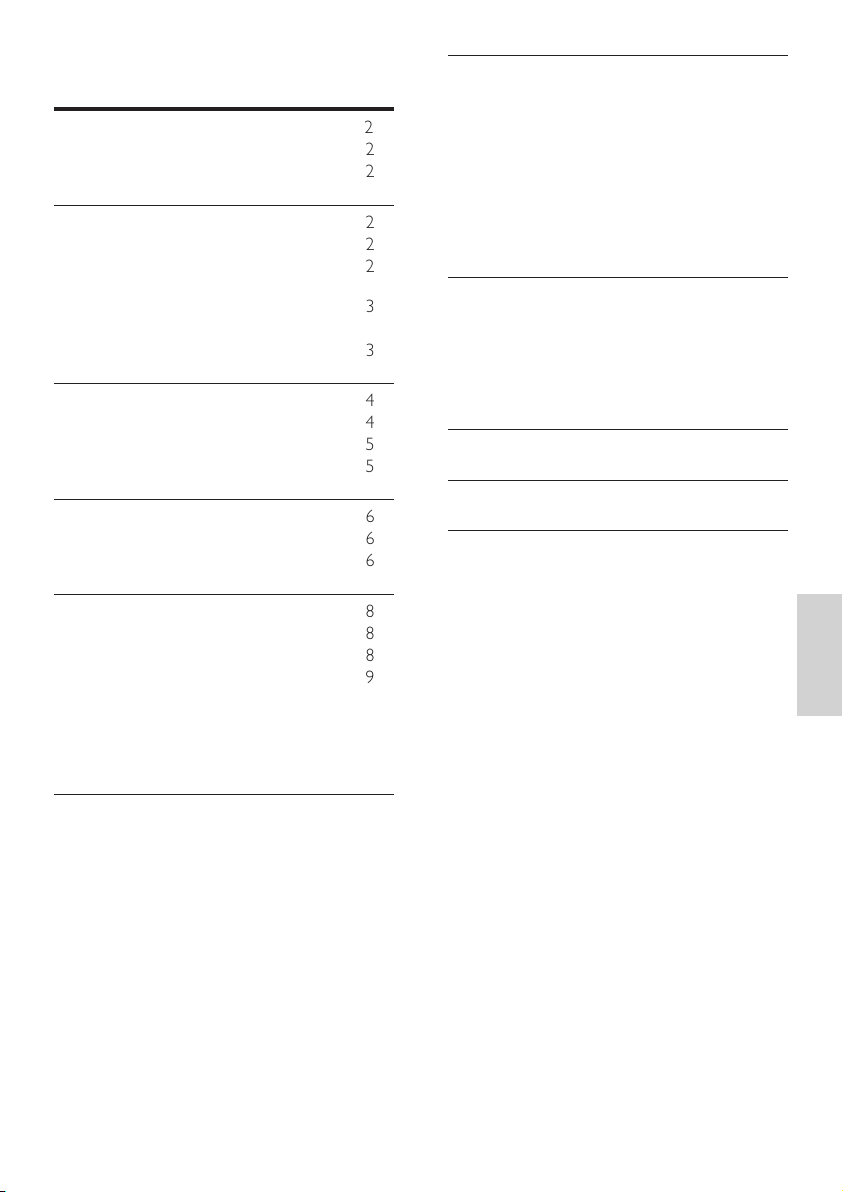
Contenido
1 Ayuda y asistencia 2
Preguntas más frecuentes 2
Contacto con Philips 2
2 Aviso 2
Copyright 2
Conformidad 2
Fusible de alimentación (sólo para Reino
Unido) 3
Software de código fuente abierto 3
Marcas comerciales 3
3 Importante 4
Seguridad 4
Cuidado del producto 5
Conservación del medioambiente 5
4 El sistema SoundBar 6
Unidad principal 6
Mando a distancia 6
5 Conexión del SoundBar 8
Subwoofer 8
Conectores 8
Conexión al televisor 9
Conexión del audio del televisor
y de otros dispositivos 10
Ordenadores e Internet 11
Asignación de un nombre a su SoundBar 12
7 Cambio de los ajustes 22
Imagen 22
Sonido 23
Idioma 23
Búsqueda del dispositivo
de almacenamiento USB 23
Control DLNA DMR 24
Ahorro de energía 24
Aplicación de ajustes de fábrica 24
8 Actualización de software 25
Comprobación de la versión del software 25
Actualización del software a través
de Internet 25
Actualización del software a través
de USB 25
9 Especicacionesdelproducto 26
10 Solución de problemas 29
11 Índice 30
Español
6 Uso del SoundBar 13
Ajuste del volumen 13
Elección del sonido 13
Dispositivos de almacenamiento USB 14
Opciones de audio, vídeo e imagen 15
Uso del iPhone 16
Compartir archivos multimedia a través
de SimplyShare 17
EasyLink 20
1
ES
Page 3
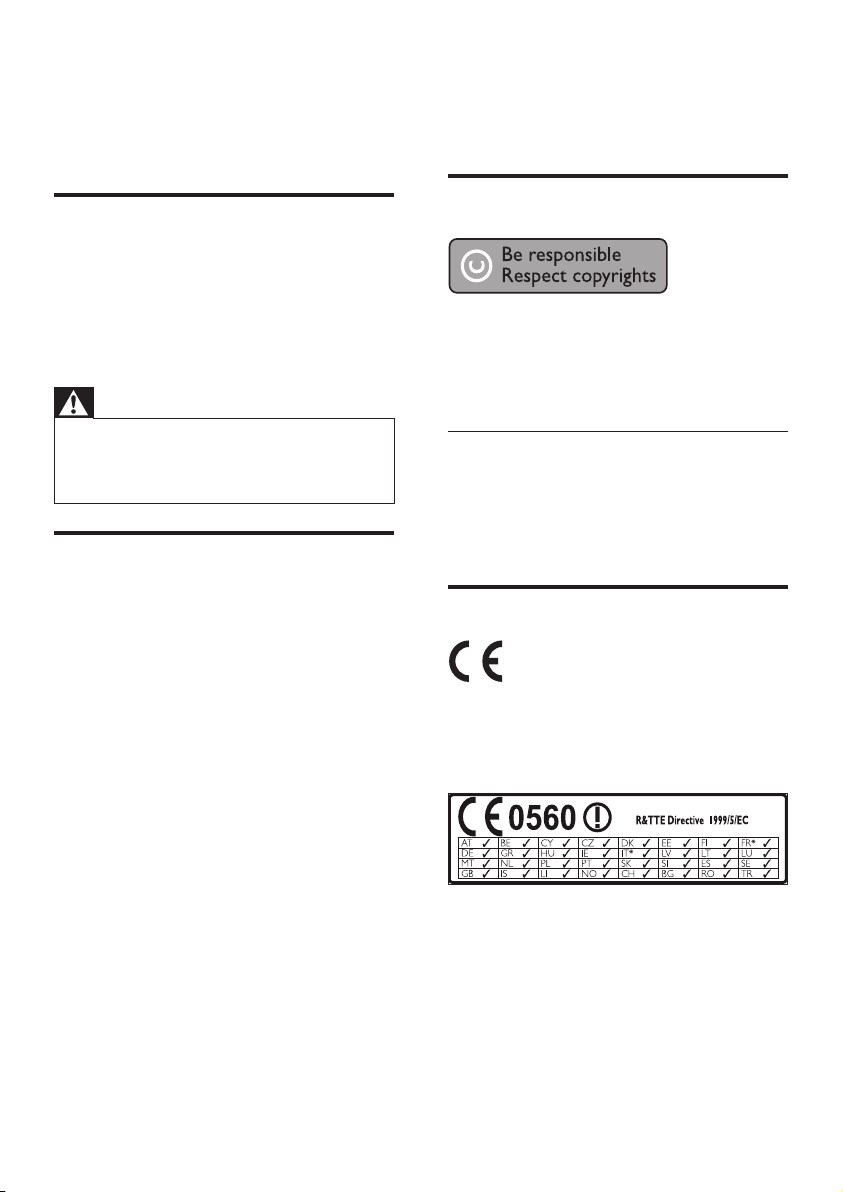
1 Ayuda y asistencia
2 Aviso
Descargue una actualización de software y
encuentre respuestas a muchas preguntas
frecuentes sobre su producto en www.philips.com.
Preguntas más frecuentes
Si tiene algún problema, consulte las preguntas
más frecuentes para este SoundBar en
www.philips.com/support.
Si sigue necesitando ayuda, póngase en contacto
con el Servicio de atención al cliente de Philips
de su país.
Advertencia
• No intente reparar el SoundBar usted mismo.
Esto podría ocasionarle lesiones graves,
producir daños irreparables en el SoundBar o
anular la garantía.
Contacto con Philips
Si se pone en contacto con Philips, se le
preguntará el número de serie y de modelo del
dispositivo. El número de modelo y el número
de serie están en la parte posterior o inferior del
producto. Anote los números antes de ponerse
en contacto con Philips:
Número de modelo
__________________________
Número de serie
___________________________
Esta sección contiene los avisos legales y de
marcas comerciales.
Copyright
Este producto incorpora tecnología de protección
de derechos de autor recogida en las patentes
de EE.UU. y otros derechos de la propiedad
intelectual pertenecientes a Rovi Corporation. Se
prohíbe la ingeniería inversa y el desmontaje.
Copyright en el Reino Unido
La grabación o reproducción de material puede
exigir una autorización. Consulte la Copyright
Act (ley sobre copyright) de 1956 y The
Performer’s Protection Acts (leyes de protección
de los intérpretes) de 1958 a 1972.
Conformidad
Este producto cumple los requisitos
fundamentales y otras disposiciones aplicables
de las Directivas 2006/95/EC (baja tensión) y
2004/108/EC (EMC).
* Las funciones inalámbricas y de Ethernet LAN
únicamente están autorizadas para el uso en
interiores.
Por la presente, Philips Consumer Lifestyle
declara que este producto cumple los requisitos
fundamentales y otras disposiciones pertinentes
de la Directiva 1999/5/EC.
Hay una copia de la declaración de conformidad
de la CE disponible en la versión en PDF del
manual del usuario en www.philips.com/support.
2
ES
Page 4
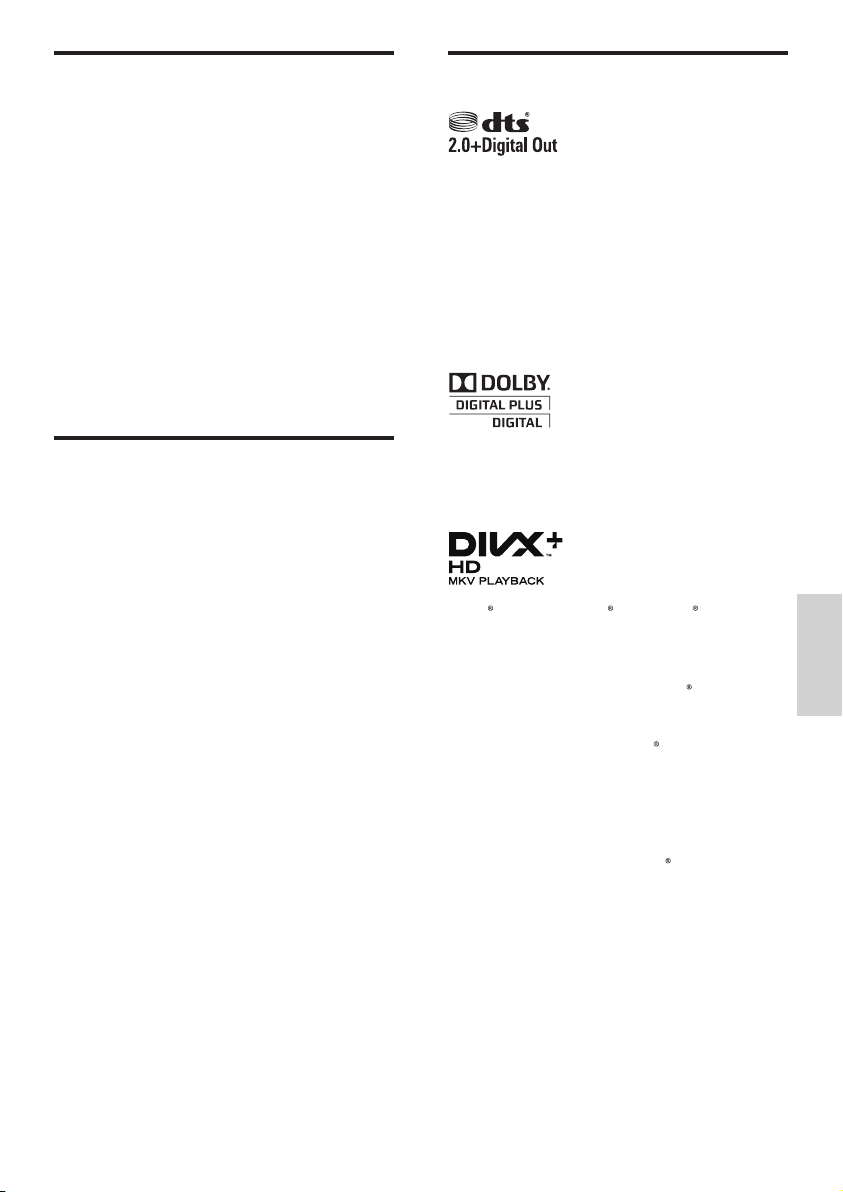
Fusible de alimentación (sólo
para Reino Unido)
Marcas comerciales
Esta información se aplica sólo a productos con
un enchufe de Reino Unido.
Este producto está equipado con un enchufe
moldeado aprobado. Si reemplaza el fusible,
utilice uno con:
• las clasicaciones mostradas en la clavija,
• una aprobación BS 1362, y
• la marca de aprobación ASTA.
Póngase en contacto con su proveedor si no
está seguro acerca de qué tipo de fusible debe
utilizar.
Precaución: Para cumplir la directiva de EMC
(2004/108/EC), no separe el enchufe del cable
de alimentación.
Software de código fuente
abierto
Por la presente Philips Electronics Singapore Pte
Ltd ofrece la entrega, bajo solicitud, de una copia
completa del código fuente correspondiente a
los paquetes de software de código abierto con
copyright para los que esta oferta sea obligatoria.
Esta oferta es válida hasta tres años después de
la compra del producto para cualquier persona
que reciba esta información. Para obtener el
código fuente, póngase en contacto con open.
source @philips.com. Si preere no usar el correo
electrónico o si no recibe conrmación en una
semana tras enviarnos un correo a esta dirección
de correo electrónico, escriba una carta a “Open
Source Team, Philips Intellectual Property &
Standards, P.O. Box 220, 5600 AE Eindhoven,
The Netherlands”. Si no recibe la conrmación
oportuna de la car ta, envíenos un correo a la
dirección de correo electrónico anterior. Los
términos de las licencias y los reconocimientos
del software de código abierto que se utilizan en
este producto se incluyen en un folleto separado.
Fabricado con licencia de acuerdo con Números
de patente: 5.956.674; 5.974.380; 6.487.535 y
otras patentes en EE.UU: y en todo el mundo
emitidas y pendientes. DTS, el símbolo, y DTS
y el símbolo juntos son marcas comerciales
registradas y DTS 2.0+Digital Out es una marca
registrada de DTS, Inc. El producto incluye
el software. © DTS, Inc. Todos los derechos
reservados.
Fabricado con licencia de Dolby Laboratories.
Dolby y el símbolo de doble D son marcas
comerciales de Dolby Laboratories.
DivX , DivX Certied , DivX Plus HD y los
logotipos asociados son marcas registradas de
Rovi Corporation o sus liales y se utilizan con
licencia.
ACERCA DE VÍDEO DIVX: DivX es un
formato de vídeo digital creado por DivX,
LLC, una lial de Rovi Corporation. Este es
un dispositivo DivX Cer tied ocial que
reproduce vídeo DivX. Visite divx.com para
obtener más información y herramientas de
software para convertir sus archivos al formato
de vídeo DivX.
ACERCA DE DIVX VIDEO-ON-DEMAND:
este dispositivo DivX Certied debe estar
registrado para poder reproducir películas
DivX Video-on-Demand (VOD). Para obtener
el código de registro, busque la sección de
DivX VOD en el menú de conguración del
dispositivo. Vaya a vod.divx.com para obtener
más información sobre cómo nalizar su registro.
Español
3
ES
Page 5
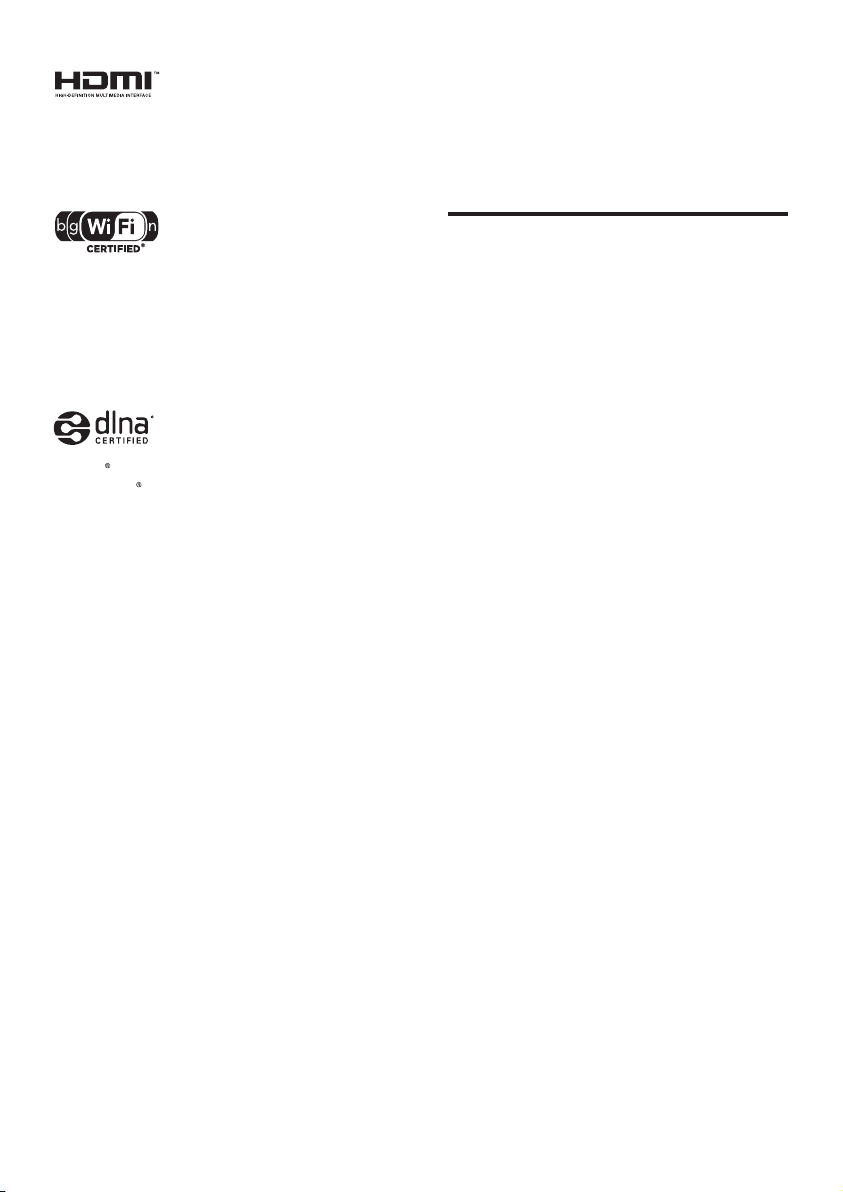
HDMI, el logotipo de HDMI y High-Denition
Multimedia Interface son marcas comerciales
o marcas comerciales registradas de HDMI
Licensing LLC en Estados Unidos y otros países.
3 Importante
Asegúrese de leer y comprender todas las
instrucciones antes de utilizar el SoundBar. La
garantía no cubre los daños producidos por no
haber seguido las instrucciones.
El logo de certicación Wi-Fi es una marca de
certicación de Wi-Fi Alliance.
Android es una marca registrada de Google Inc.
El uso de esta marca registrada está sujeto a la
autorización por parte de Google.
DLNA , el logotipo de DLNA y DNLA
CERTIFIED son marcas comerciales, marcas de
servicio o marcas de certicación de la Digital
Living Network Alliance.
Seguridad
Riesgo de descarga eléctrica o incendio.
• Nunca exponga el producto ni los
accesorios a la lluvia ni al agua. Nunca
coloque contenedores de líquidos,
como jarrones, cerca del producto. Si se
derramase algún líquido sobre el producto
o en su interior, desconéctelo de la toma
de alimentación inmediatamente. Póngase
en contacto con el servicio de atención al
cliente de Philips para que se compruebe el
dispositivo antes de su uso.
• No coloque nunca el producto ni los
accesorios cerca de llamas sin protección u
otras fuentes de calor, lo que incluye la luz
solar directa.
• No inserte objetos en las ranuras de
ventilación ni en las aberturas del producto.
• Si usa el enchufe de alimentación o un
adaptador para desconectar el aparato,
éstos deberán estar siempre a mano.
• Antes de que se produzca una tormenta
eléctrica, desconecte el producto de la
toma de alimentación.
• Para desconectar el cable de alimentación,
tire siempre del enchufe, nunca del cable.
Riesgo de cortocircuito o incendio.
• Antes de conectar el producto a la toma de
alimentación, asegúrese de que el voltaje de
alimentación se corresponda con el valor
impreso en la parte posterior o inferior
del producto. Nunca conecte el producto
a la toma de alimentación si el voltaje es
distinto.
4
ES
Page 6
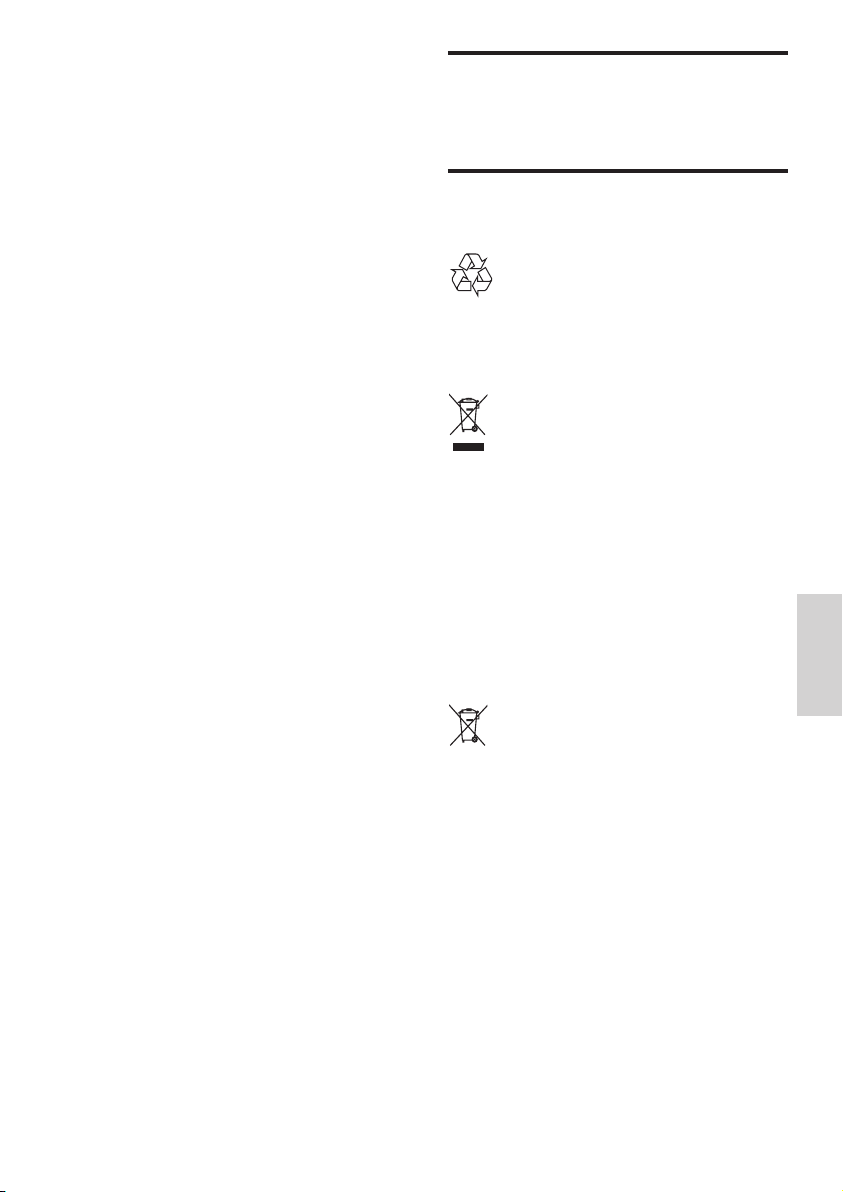
Riesgo de lesión o de daños en el SoundBar.
• Para instalar productos en la pared, utilice
únicamente el soporte para montaje en
pared suministrado. Fije el sopor te de
montaje en una pared que sea capaz de
sostener el peso combinado del producto
y el soporte. Koninklijke Philips Electronics
N.V. no acepta ninguna responsabilidad por
un montaje en pared inadecuado que pueda
causar accidentes, lesiones o daños.
• Nunca coloque el producto ni ningún otro
objeto sobre cables de alimentación u otros
equipos eléctricos.
• Si el producto se transpor ta a temperaturas
inferiores a 5 °C, desembale el producto
y espere hasta que su temperatura se
equipare a la temperatura ambiente antes
de conectarlo a la toma de alimentación.
• Las piezas de este producto pueden estar
hechas de vidrio. Manéjelas con cuidado
para evitar sufrir daños personales o que el
producto resulte dañado.
Riesgo de sobrecalentamiento.
• Nunca instale este producto en un espacio
reducido. Deje siempre un espacio de
10 cm, como mínimo, en torno al producto
para que se ventile. Asegúrese de que
las ranuras de ventilación del producto
nunca están cubier tas por cor tinas u otros
objetos.
Riesgo de contaminación
• No mezcle pilas (antiguas y nuevas, o de
carbón y alcalinas, etc.).
• Quite las pilas si se han agotado o si el
mando a distancia no se va a utilizar durante
un largo período de tiempo.
• Las pilas contienen sustancias químicas, por
lo que debe desecharlas correctamente.
¡Riesgo de ingestión de las pilas!
• El producto/mando a distancia puede incluir
una pila tipo moneda que puede ingerirse.
Mantener siempre la pila fuera del alcance
de los niños.
Cuidado del producto
Utilice únicamente un paño de microbra para
limpiar el producto.
Conservación del
medioambiente
El producto ha sido diseñado y fabricado con
materiales y componentes de alta calidad que
pueden reciclarse y reutilizarse.
Cuando aparece este símbolo de cubo de basura
tachado en un producto, signica que cumple
la Directiva europea 2002/96/EC. Infórmese
sobre el sistema local de reciclaje de productos
eléctricos y electrónicos.
Proceda conforme a la legislación local y no se
deshaga de sus productos antiguos con la basura
doméstica normal.
La eliminación correcta del producto antiguo
ayudará a evitar posibles consecuencias negativas
para el medioambiente y la salud.
El producto contiene pilas cubiertas por la
Directiva europea 2006/66/EC, que no se
pueden eliminar con la basura doméstica normal.
Infórmese de la legislación local sobre la recogida
selectiva de pilas ya que el desecho correcto
ayuda a evitar consecuencias negativas para el
medio ambiente y la salud.
Español
5
ES
Page 7
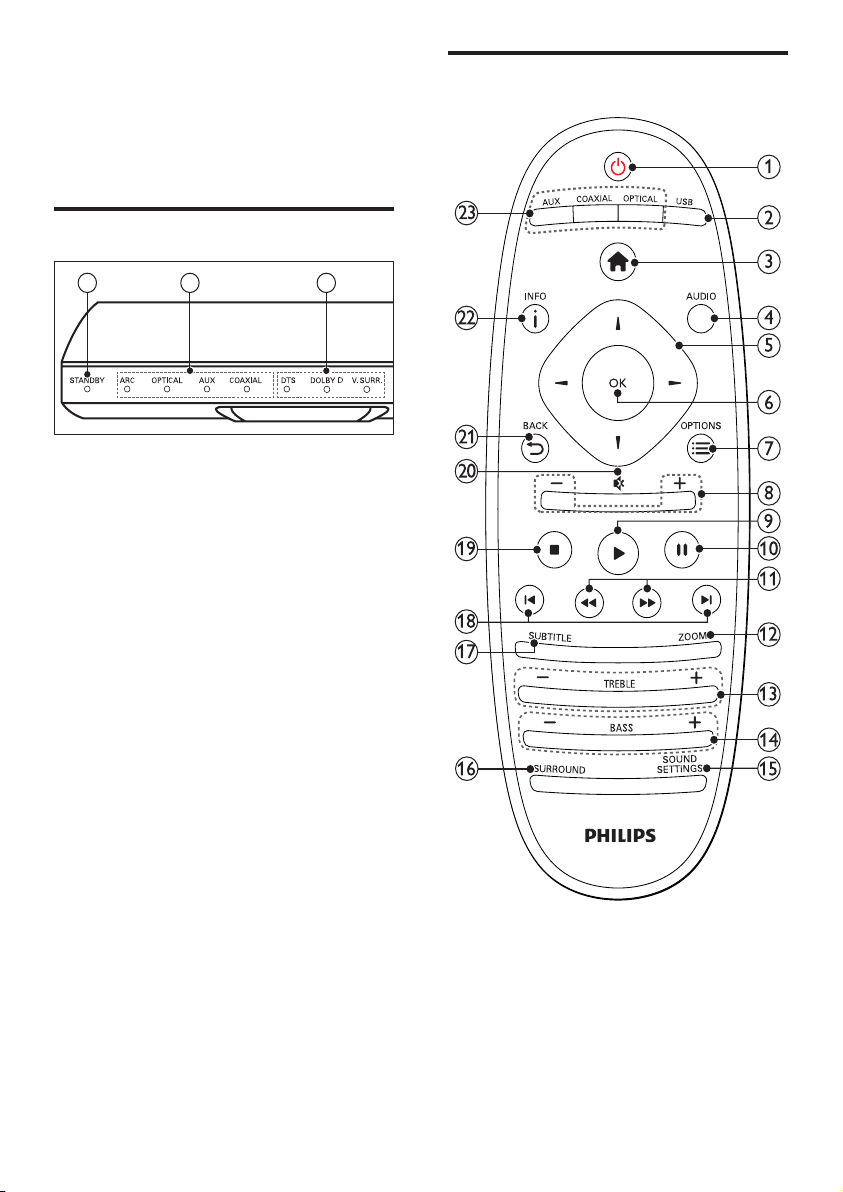
4 El sistema SoundBar
1
2 3
Le felicitamos por su compra y le damos la
bienvenida a Philips. Para obtener el máximo
benecio de la asistencia que ofrece Philips, registre
su SoundBar en www.philips.com/welcome.
Unidad principal
a Indicador de modo de espera
Cuando el SoundBar está en modo de
espera, el indicador de modo de espera se
enciende en rojo.
b Indicador de fuente/ Indicador de volumen
El indicador de fuente se ilumina cuando se
selecciona una fuente.
Cuando se cambia el volumen, los indicadores
de volumen se iluminan para indicar el nivel.
• ARC: Se ilumina cuando se conecta
el SoundBar a un televisor a través de
una conexión HDMI ARC.
• OPTICAL: Se ilumina cuando se
selecciona Optical (Óptica) como la
fuente de entrada.
• AUX: Se ilumina cuando selecciona
AUX como la fuente de entrada.
• COAXIAL: Se ilumina cuando selecciona
COAXIAL como la fuente de entrada.
c Indicador de modo de sonido/ Indicador de
volumen
El indicador de modo de sonido se ilumina
cuando un reproduce una fuente de audio
con sonido Surround.
Cuando se cambia el volumen, los
indicadores de volumen se iluminan para
indicar el nivel.
• DTS: Se ilumina cuando se reproduce
audio DTS.Parpadea cuando se pulsa
un botón del mando a distancia.
6
• DOLBY D: Se ilumina cuando se
reproduce audio Dolby.
• V.SURR: Se ilumina cuando se
selecciona sonido Virtual Surround.
ES
Mando a distancia
Page 8
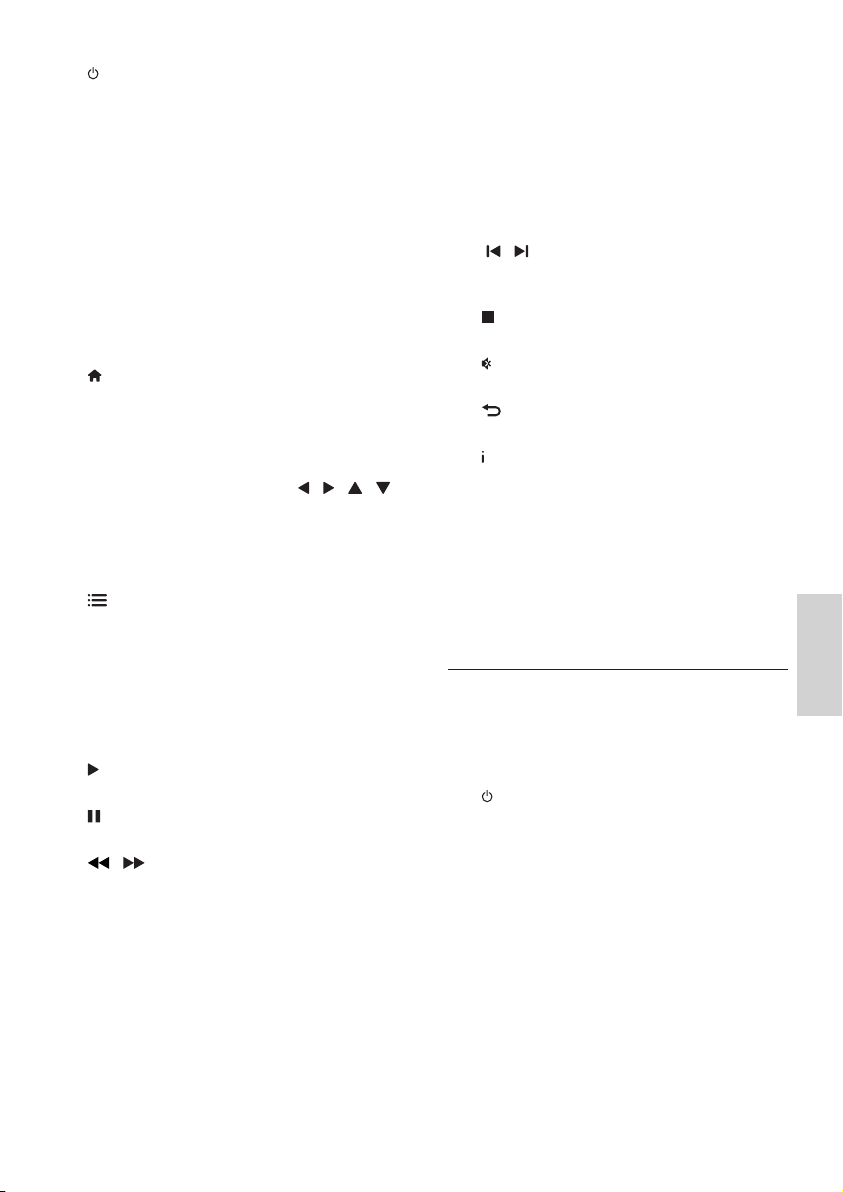
a (Modo de espera activado)
• Enciende el SoundBar o cambia al
modo de espera Cuando el SoundBar
está en modo de espera, el indicador
de modo de espera se enciende en
rojo.
• Si EasyLink está activado, manténgalo
pulsado durante al menos tres
segundos para poner en modo
de espera todos los dispositivos
conectados compatibles con HDMI
CEC.
b USB
Cambia al dispositivo de almacenamiento
USB.
c (Casa)
Accede al menú de inicio.
d AUDIO
Selecciona un idioma de audio cuando
reproduzca un vídeo.
e Botones de desplazamiento ( / / /
)
Permite navegar por los menús.
f OK
Conrma una entrada o selección.
g OPTIONS
Accede a más opciones de reproducción
mientras se reproduce un archivo
multimedia desde un dispositivo de
almacenamiento USB o desde el PC (a
través de DLNA).
h +/- (Volumen)
Aumenta o disminuye el volumen.
i (Reproducción)
Inicia o reanuda la reproducción.
j (Pausa)
Hace una pausa en la reproducción.
k / (Retroceso rápido/ Avance
rápido)
Busca hacia atrás o adelante.
l ZOOM
Amplía una escena de vídeo o imagen.
m TREBLE +/-
Aumenta o disminuye los agudos.
n BASS +/-
Aumenta o disminuye los graves.
o SOUND SETTINGS
Cambia entre los modos de sonido.
p SURROUND
Cambia entre sonido estéreo y Vir tual
Surround.
q SUBTITLE
Selecciona el idioma de los subtítulos para la
reproducción de vídeo.
r / (Anterior/siguiente)
Salta a la pista, capítulo o archivo anterior o
siguiente.
s (Detener)
Detiene la reproducción.
t (Silenciar)
Silencia o restaura el nivel de sonido.
u BACK
Vuelve a una pantalla de menús anterior.
v INFO
Muestra información acerca de la imagen, el
audio, o el vídeo actual.
w AUDIO SOURCE
• AUX: cambia la fuente de audio a la
conexión AUX.
• COAXIAL:cambia la fuente de audio a
la conexión coaxial.
• OPTICAL: cambia la fuente de audio a
la conexión óptica.
Controles EasyLink
Con EasyLink, puede controlar el SoundBar, el
televisor y los dispositivos conectados con el
botón de modo de espera del control remoto
del SoundBar.
• (Modo de espera activado): manténgalo
pulsado para que el SoundBar, el televisor
y los dispositivos conectados cambien al
modo de espera.
Español
7
ES
Page 9
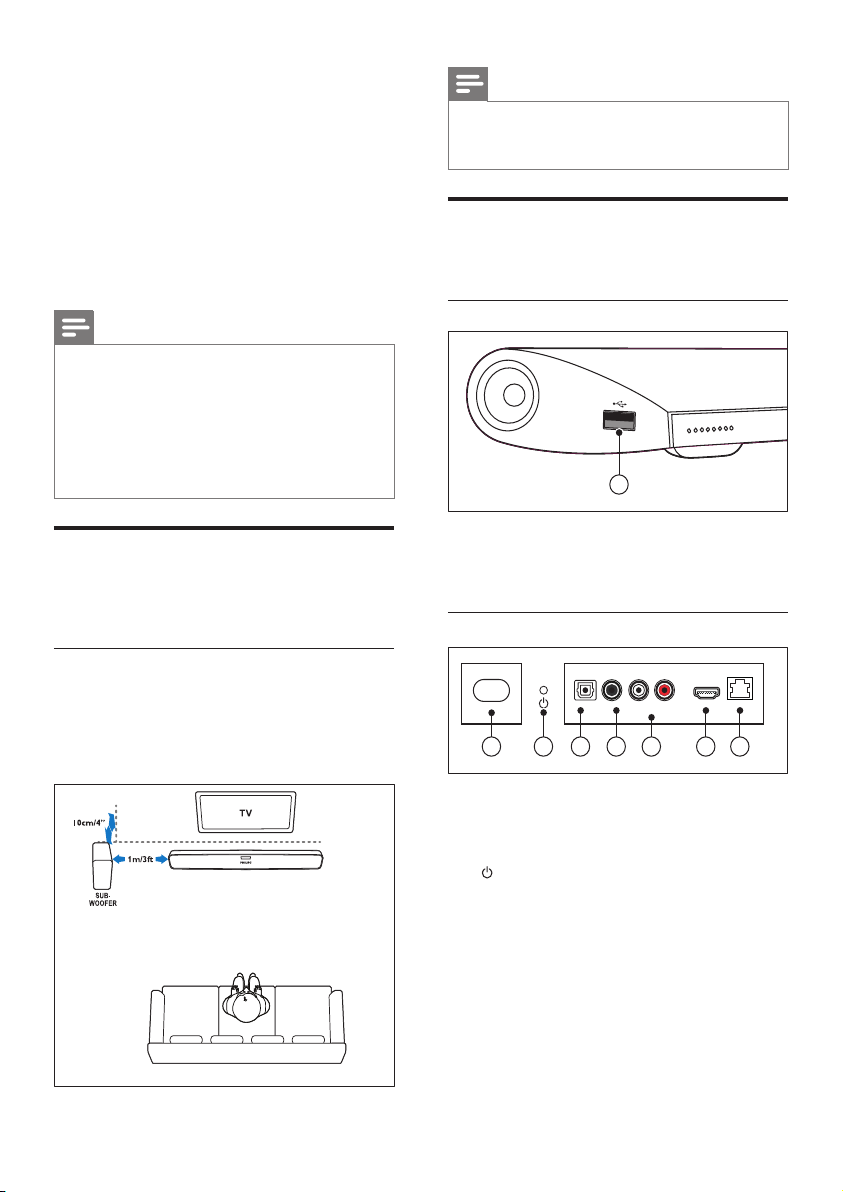
1
AC MAINS~
1 3 4
AUDIO IN
HDMI OUT (ARC) LAN
COAXIALOPTICAL
DIGITAL IN
AUX
LR
5 762
5 Conexión del
Nota
SoundBar
En esta sección, le ayudaremos a conectar
el sistema SoundBar a un televisor y a otros
dispositivos.
Para obtener información sobre las conexiones
básicas del SoundBar y los accesorios, consulte la
guía de inicio rápido. Si desea una guía interactiva
completa, visite www.connectivityguide.philips.com.
Nota
• Para ver su identicación y la tasa de
alimentación, consulte la placa de identicación
situada en la parte posterior o inferior del
producto.
• Antes de realizar cualquier conexión o
cambiarla, asegúrese de que todos los
dispositivos estén desconectados de la toma
de alimentación.
Subwoofer
Siga los pasos que aparecen a continuación para
colocar y conectar el subwoofer.
Posición
Coloque el subwoofer por lo menos a un metro
del SoundBar, y a diez centímetros de la pared.
Para lograr los mejores resultados, coloque el
subwoofer tal y como se muestra a continuación.
• El SoundBar y el subwoofer se emparejan
automáticamente cuando se enciende el
SoundBar y el subwoofer.
Conectores
Conecte otros dispositivos al SoundBar.
Lateral izquierdo
USB
Entrada de audio, vídeo o imágenes de un
dispositivo de almacenamiento USB.
Conectores posteriores
8
ES
a CONEXIÓN DE LA FUENTE DE
ALIMENTACIÓN
Se conecta a la fuente de alimentación.
b (Modo de espera activado)
• Enciende el SoundBar o cambia al
modo de espera
• Cuando el SoundBar está en modo
de espera, el indicador de modo de
espera se enciende en rojo.
c DIGITAL IN - OPTICAL
Conecta la salida de audio óptica del
televisor o de un dispositivo digital.
Page 10
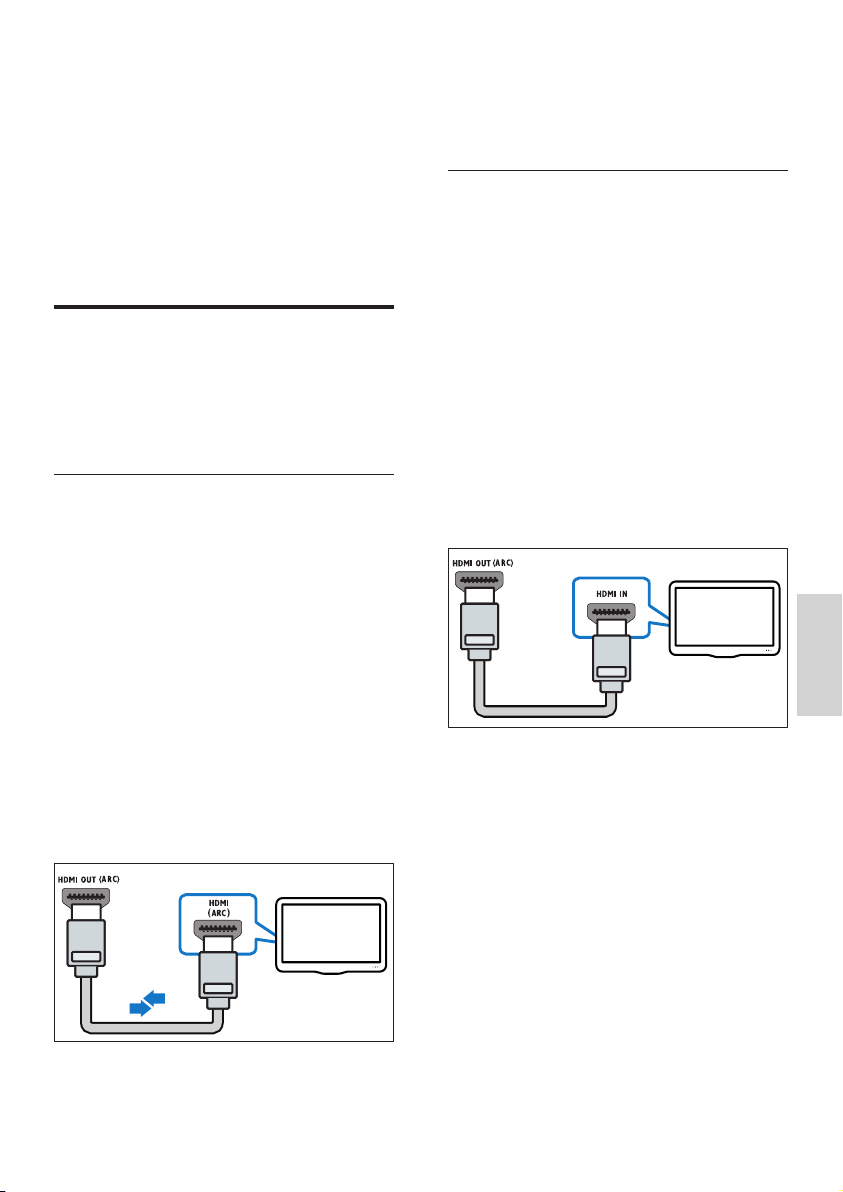
TV
d DIGITAL IN - COAXIAL
TV
Conecta una salida de audio coaxial del
televisor o de un dispositivo digital.
e AUDIO IN - AUX
Conecta una salida de audio analógica del
televisor o de un dispositivo analógico.
f HDMI OUT (ARC)
Conecta la entrada HDMI del televisor.
g LAN
Conecta la entrada de LAN de un router o
módem de banda ancha.
Conexión al televisor
Conecte el SoundBar a un televisor para
reproducir vídeos. Puede escuchar el audio de
programas de televisión a través del SoundBar.
Utilice el método de conexión de mayor calidad
disponible en el SoundBar y en el televisor.
Opción 1: conexión al televisor a través
de HDMI (ARC)
El SoundBar es compatible con la versión HDMI
1.4; Audio Return Channel (ARC). Si el televisor es
compatible con HDMI ARC, conecte el SoundBar
al televisor mediante la conexión HDMI ARC.
Con HDMI ARC, no es necesario utilizar un
cable de audio adicional para reproducir el audio
del televisor a través del SoundBar.
(Cable no incluido)
1 Mediante un cable HDMI de alta velocidad,
conecte el conector HDMI OUT (ARC)
del SoundBar al conector HDMI ARC del
televisor.
El conector HDMI ARC del televisor podría
estar indicado como HDMI IN o HDMI.
Para obtener información detallada acerca
de los conectores disponibles en el televisor,
consulte el manual del mismo.
3 Si el audio del televisor no se reproduce
automáticamente, ajuste manualmente
el audio (consulte ‘Ajuste del audio para
dispositivos conectados’ en la página 10).
Opción 2: conexión al televisor a través
de HDMI
Calidad de vídeo óptima
Si el televisor no es compatible con HDMI ARC,
conecte el SoundBar al televisor a través de una
conexión HDMI estándar.
Si utiliza una conexión HDMI estándar,
necesitará un cable de audio adicional para
reproducir el audio del televisor a través del
SoundBar (consulte ‘Conexión del audio del
televisor y de otros dispositivos’ en la página 10).
(Cable no incluido)
1 Mediante un cable HDMI de alta velocidad,
conecte el conector HDMI OUT (ARC) del
SoundBar al conector HDMI del televisor.
El conector HDMI del televisor podría estar
indicado como HDMI IN.
Español
2 Active HDMI-CEC en el televisor. Para
obtener más información, consulte el
manual de usuario del televisor.
3 Para reproducir el audio de programas de
televisión a través del SoundBar, conecte
un cable de audio adicional. (consulte
‘Conexión del audio del televisor y de otros
dispositivos’ en la página 10)
4 Si no se reproduce automáticamente el
audio del televisor en el SoundBar, congure
el audio de forma manual (consulte ‘Ajuste
del audio para dispositivos conectados’ en la
página 10).
2 Active HDMI-CEC en el televisor. Para
obtener más información, consulte el
manual de usuario del televisor.
9
ES
Page 11
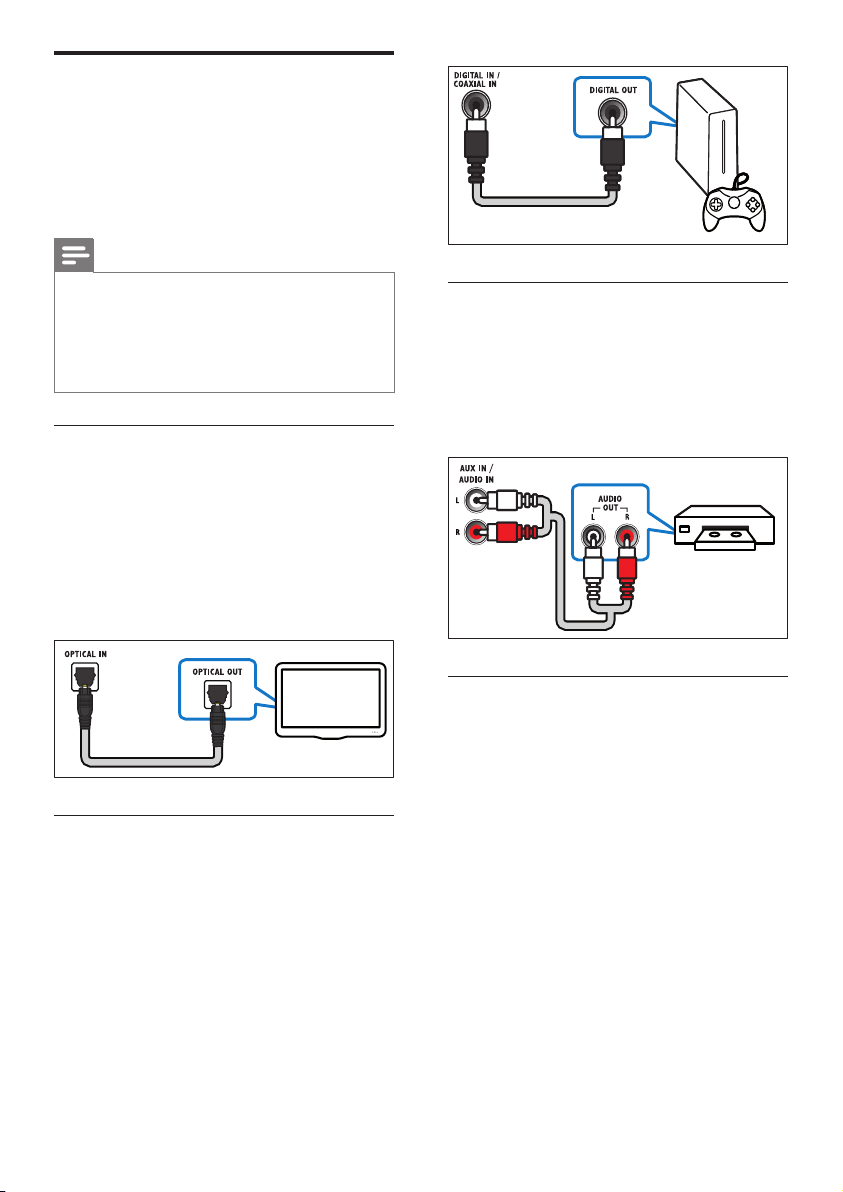
VCR
Conexión del audio del
TV
televisor y de otros dispositivos
Reproduzca el audio del televisor o de otros
dispositivos a través del SoundBar.
Utilice el método de conexión de mayor calidad
disponible en otros dispositivos.
Nota
• Las conexiones de audio descritas en este
manual de usuario son sólo recomendaciones.
Puede utilizar también otras conexiones.
• Cuando el SoundBar y el televisor están
conectados a través de HDMI ARC, no es
necesario utilizar una conexión de audio.
Opción 1: conexión del audio a través de
un cable óptico digital
Calidad de audio óptima
Mediante un cable óptico, conecte el conector
OPTICAL del SoundBar al conector OPTICAL
OUT del dispositivo.
El conector óptico digital podría estar indicado
como SPDIF, SPDIF OUTo OPTICAL.
(Cable no incluido)
Opción 2: conexión del audio a través de
un cable coaxial digital
Calidad de audio buena
Mediante un cable coaxial, conecte el conector
COAXIAL del SoundBar al conector COAXIAL/
DIGITAL OUT del dispositivo.
El conector coaxial digital podría estar indicado
como DIGITAL AUDIO OUT.
(Cable no incluido)
Opción 3: conexión del audio a través de
cables de audio analógicos
Calidad de audio básica
Mediante un cable analógico, conecte los
conectores AUX del SoundBar a los conectores
de audio del dispositivo.
(Cable no incluido)
Ajuste del audio para dispositivos
conectados
Cuando conecte un dispositivo al SoundBar,
compruebe los ajustes de audio.
1 En el televisor y en otros dispositivos, active
HDMI-CEC. Para obtener más información,
consulte el manual de usuario del televisor y
del otro dispositivo.
2 Seleccione ‘Amplier’ (Amplicador) en el
menú de los altavoces del televisor para oír
el sonido del SoundBar. Para obtener más
información, consulte el manual de usuario
del televisor.
3 En el SoundBar, active la función de control
de audio del sistema.
Si el dispositivo conectado no es compatible con
HDMI-CEC, pulse el botón de la fuente correcta
en el mando a distancia para seleccionar la
entrada de audio.
10
ES
Page 12

LAN
Ordenadores e Internet
Conecte el SoundBar a su red de ordenadores y a
Internet, para disfrutar de:
• Contenido multimedia transferido de
su ordenador.Reproduzca música, fotos
y vídeo desde un ordenador (consulte
‘Exploración del PC desde el SoundBar’ en
la página 18).
• Contenido multimedia transferido de su
dispositivo móvil o tableta:Reproduzca
música, fotos y vídeo de un dispositivo
móvil u otro servidor multimedia en la
red (consulte ‘Exploración de un servidor
multimedia desde un dispositivo móvil’ en la
página 20).
• Actualización de software:actualice el
software del SoundBar a través de la red
(consulte ‘Actualización del software a
través de Internet’ en la página 25).
Precaución
• Antes de intentar conectar el SoundBar a
una red de ordenadores, familiarícese con el
router de red, con el sof tware del servidor
multimedia y con los principios de uso de la
red. Si es necesario, lea la documentación que
acompaña a los componentes de la red. Philips
no se hace responsable de los datos perdidos
o dañados.
Conexión con cables
Conecte el SoundBar al router mediante un
cable de red.
Qué necesita
• Un router de red (con DHCP habilitado).
Para obtener el mejor rendimiento, alcance,
y compatibilidad, utilice un router 802.11n.
• Un cable de red (cable de conexión directa
RJ45).
• El ordenador y los dispositivos móviles con
software de servidor multimedia instalado.
• Para la actualización de software, asegúrese
de que el router de red tiene acceso
completo a Internet y no está restringido
por rewalls u otros sistemas de seguridad.
Conguracióndelaredconcables
Conecte el SoundBar al router tal y como se
muestra a continuación y luego encienda los
dispositivos.
1 Conecte el SoundBar a un router de red
mediante una conexión con cables.
2 Encienda el televisor y active la fuente
correspondiente del SoundBar.
3 Pulse (Casa).
4 Seleccione [Cong.] y pulse OK.
5 Seleccione [Red] > [Ethernet] y, a
continuación, pulse OK.
6 Siga las instrucciones que aparecen en el
televisor para nalizar la conguración.
» El SoundBar se conecta a Internet.
7 Si falla la conexión, aparece en el TV un
mensaje de error. Pulse OK para volver al
menú anterior y, a continuación, vuelva a
intentar el procedimiento.
Español
11
ES
Page 13

Conexión inalámbrica
Conecte el SoundBar al router mediante una
conexión inalámbrica.
Qué necesita
• Un router de red (con DHCP habilitado).
Para obtener mejores prestaciones
del sistema inalámbrico, alcance, y
compatibilidad, utilice un router 802.11n.
• El ordenador y los dispositivos móviles con
software de servidor multimedia instalado.
• Para la actualización de software, asegúrese
de que el router de red tiene acceso
completo a Internet y no está restringido
por rewalls u otros sistemas de seguridad.
7 Si falla la conexión, aparece en el TV un
mensaje de error. Pulse OK para volver al
menú anterior y, a continuación, vuelva a
intentar el procedimiento.
Comprobación de los ajustes de red
1 Pulse (Casa).
2 Seleccione [Cong.] y pulse OK.
3 Seleccione [Red] > [Informacióndered] y,
a continuación, pulse OK.
» Se muestran los ajustes actuales de la red.
Conguracióndelaredinalámbrica
El SoundBar tiene Wi-Fi incorporada para
acceder fácilmente a la red inalámbrica. Conecte
el SoundBar al router tal y como se muestra a
continuación y luego encienda los dispositivos.
1 Conecte el SoundBar a un router de red
mediante una conexión inalámbrica.
2 Encienda el televisor y active la fuente
correspondiente del SoundBar.
3 Pulse (Casa).
4 Seleccione [Cong.] y pulse OK.
5 Seleccione [Red] > [Inalámbrico] y, a
continuación, pulse OK.
6 Siga las instrucciones que aparecen en el
televisor para nalizar la conguración.
» El SoundBar se conecta a Internet.
Asignación de un nombre a su
SoundBar
Para identicar fácilmente su SoundBar en una red,
asigne un nombre al SoundBar.
1 Encienda el televisor y active la fuente
correspondiente del SoundBar.
2 Pulse (Casa).
3 Seleccione [Cong.] y pulse OK.
4 Seleccione [Sistema] > [Nombredispos.] y,
a continuación, pulse OK.
» Aparece un teclado vir tual en su televisor.
5 Pulse Botones de desplazamiento y OK
para introducir el nombre.
6 Seleccione [OK] (Aceptar) en el teclado
virtual para salir.
12
ES
Page 14

6 Uso del SoundBar
En esta sección, le ayudaremos a utilizar el
SoundBar para reproducir una amplia variedad de
fuentes.
Antes de comenzar
• Realice las conexiones necesarias tal y como
se describen en la guía de inicio rápido.
• Llevar a cabo la conguración inicial. La
pantalla de conguración inicial aparece
la primera vez que enciende el SoundBar.
Si no realiza la conguración inicial, se le
pedirá que lo haga cada vez que encienda el
SoundBar.
• Cambie el televisor a la fuente
correspondiente al SoundBar.
Ajuste del volumen
El SoundBar tiene control de volumen incremental.
Cuando cambia el volumen o pone en silencio el
SoundBar, una o varios Indicador de volumen se
iluminan para indicar el nivel de volumen.
• Para subir o bajar el volumen, pulse +/-
(Volumen).
• Para silenciar el sonido, pulse MUTE.
• Para restablecer el sonido, pulse MUTE de
nuevo o pulse +/- (Volumen).
Elección del sonido
En esta sección, le ayudaremos a elegir el sonido
ideal para sus vídeos o su música.
Modo de sonido
Seleccione modos de sonidos predenidos que
se adapten a sus vídeos o su música.
1 Pulse SOUND SETTINGS varias veces para
seleccionar un ajuste de sonido:
• [Auto.]: selecciona automáticamente
[Película] o [músi.] según la transmisión
de audio.
• [Película]: disfrute de una experiencia
de audio cinematográca,
especialmente mejorada para películas.
• [músi.]: recree el ambiente de
grabación original de la música, en el
estudio o en un concierto.
• [Original]: experimente el sonido
original de las películas y la música, sin
efectos de sonido adicionales.
• [Noticias]: escuche cada palabra con
una voz optimizada y unas vocales
claras.
• [ Juegos]: disfrute de sonidos
emocionantes de arcade, es ideal para
videojuegos de acción o estas.
2 Pulse OK para conrmar.
Volumen automático
Active el volumen automático para mantener un
volumen constante cuando cambie a una fuente
diferente.
1 Pulse (Casa).
2 Seleccione [Cong.] y pulse OK.
3 Pulse los Botones de desplazamiento
(arriba/abajo) para seleccionar [Audio] >
[Volumenautomático] > [Sí].
4 Pulse OK para conrmar.
Modos de sonido Surround
Disfrute de una experiencia de audio absorbente
con los modos de sonido Surround.
1 Pulse SURROUND varias veces para
seleccionar un modo Surround.
• [VirtualSurround]: Crea una
experiencia de escucha irresistible de
5.1 canales. El indicador del modo de
sonido en la unidad principal se ilumina.
• [ESTÉREO]: Sonido estéreo de dos
canales. Perfecto para escuchar música.
Ecualizador
Cambie la conguración de alta frecuencia
(agudos) y baja frecuencia (graves) del SoundBar.
Pulse TREBLE +/- o BASS +/- para cambiar la
frecuencia.
El indicador de DTS se ilumina durante cinco
segundos cuando los agudos o los graves se
ajustan en el valor máximo o en el mínimo.
Español
13
ES
Page 15

Sincronización de imagen y sonido
Si el audio y el vídeo no están sincronizados,
retrase el audio para que se corresponda con el
vídeo.
1 Pulse (Casa).
2 Seleccione [Cong.] y pulse OK.
3 Pulse los Botones de desplazamiento
(arriba/hacia abajo) para seleccionar [Audio]
> [Sincroniz.labial], y a continuación, pulse
OK.
4 Seleccione una de las opciones siguientes y
pulse OK:
• [Auto.]: en una conexión HDMI, ajusta
automáticamente el retardo del audio.
• [Manual]: pulse los Botones de
desplazamiento (arriba/hacia abajo)
para ajustar manualmente el retardo
del audio.
• [No]: desactiva el ajuste automático
del audio.
5 Pulse OK para conrmar.
Dispositivos de almacenamiento
USB
Disfrute de imágenes, audio y vídeo en un
dispositivo de almacenamiento USB.
Qué necesita
• Un dispositivo de almacenamiento USB
formateado para sistemas de archivos
FAT o NTFS y compatible con la clase de
almacenamiento masivo.
• Un cable extensor USB, si el dispositivo
de almacenamiento USB no cabe en el
conector.
Nota
• Puede utilizar cámaras digitales conectadas
mediante USB si pueden reproducir los
archivos sin utilizar un programa informático
especial.
• Para reproducir archivos DivX protegidos con
DRM desde un dispositivo de almacenamiento
USB, conecte el SoundBar a un televisor
mediante un cable HDMI.
Reproducción de archivos
1 Conecte el dispositivo de almacenamiento
USB al SoundBar.
2 Pulse USB.
» Aparece el explorador de archivos.
3 Seleccione un archivo y, a continuación,
pulse OK.
4 Pulse los botones de reproducción para
controlar la reproducción (consulte
‘Botones de reproducción’ en la página 14).
Botones de reproducción
Botón Acción
Botones de
desplazamiento
OK Conrma una entrada o
(Reproducción)
/
/
Botones de
desplazamiento
(arriba/abajo)
SUBTITLE Selecciona el idioma de
OPTIONS
Para formatos de vídeo como DivX y WMV:
• Para detener la reproducción, pulse .
• Para reanudar el vídeo desde el punto en el
que se detuvo, pulse (Reproducción).
• Para reproducir el vídeo desde el principio,
pulse OK.
Permite navegar por los
menús.
selección.
Inicia o reanuda la
reproducción.
Hace una pausa en la
reproducción.
Detiene la reproducción.
Salta a la pista, capítulo o
archivo anterior o siguiente.
Busca hacia atrás o adelante.
Gira la imagen en el sentido
de las agujas del reloj o en el
sentido contrario.
los subtítulos para la
reproducción de vídeo.
Permite acceder a más
opciones mientras se
reproduce un archivo
multimedia.
14
ES
Page 16

DivX
Reproduzca vídeos DivX desde un dispositivo de
almacenamiento USB.
Nota
• Para reproducir archivos DivX protegidos con
DRM desde un dispositivo de almacenamiento
USB, conecte el SoundBar a un televisor
mediante un cable HDMI.
código VOD para DivX
Antes de comprar vídeos DivX y reproducirlos,
registre el SoundBar en www.divx.com
utilizando el código de DivX VOD.
1 Pulse (Casa).
2 Seleccione [Cong.] y pulse OK.
3 Seleccione [MISC] > [Cód.VODDivX(R)]
y, a continuación, pulse OK.
» Se muestra el código de registro de DivX
VOD del SoundBar.
Opciones de audio, vídeo e
imagen
Utilice funciones avanzadas cuando reproduzca
audio, vídeo, o archivos multimedia de un
dispositivo de almacenamiento USB o de
un servidor multimedia de red (a través de
SimplyShare).
Opciones de audio
Al reproducir audio, repita una pista de audio o
una carpeta.
1 Pulse OPTIONS varias veces para
desplazarse por las funciones siguientes:
• [Repetiruno]: Repite la pista o el
archivo actuales.
• [Repetirtodo]: Repite una carpeta
seleccionada.
• [Buclealeatorio]: Reproduce las pistas
de audio en orden aleatorio.
• [Repet.des.]: Desactiva el modo de
repetición.
Subtítulos
Si el vídeo tiene subtítulos en varios idiomas,
seleccione un idioma para los subtítulos.
1 Al reproducir vídeo, pulse SUBTITLE para
seleccionar un idioma.
Nota
• Compruebe que el archivo de subtítulos tenga
exactamente el mismo nombre que el archivo
de vídeo. Por ejemplo, si el archivo de vídeo
se llama película.avi, guarde el archivo de
subtítulos como película.srt o película.sub.
• Puede reproducir archivos de subtítulos en los
formatos siguientes: .srt, .sub, .txt, .ssa, .ass,
.smi y .sami. Estos archivos no aparecen en el
menú de navegación de archivos.
Opciones de vídeo
Al ver un vídeo, seleccione opciones como
los subtítulos, el idioma de audio y los ajustes
de vídeo. Dependiendo de la fuente de vídeo,
algunas opciones no están disponibles.
1 Pulse OPTIONS.
» Aparece el menú de opciones de vídeo.
2 Pulse los Botones de desplazamiento y OK
para seleccionar y cambiar:
• [Audio]: Selecciona el idioma del audio
para la reproducción de vídeo.
• [Subtítulo]: Selecciona el idioma de
los subtítulos para la reproducción de
vídeo.
• [IRA]: Salta a una par te especíca del
vídeo si se introduce el tiempo de la
escena.
• [Repet.título]: Repite un título.
• [Repetirtodo]: Repite todas las pistas.
• [Repet.des.]: Desactiva el modo de
repetición.
• [Congur.vídeo]: Ajusta la salida de
vídeo.
ES
Español
15
Page 17

Opciones de imagen
Al ver una imagen, añada animación a una
secuencia de diapositivas o cambie los ajustes de
imagen.
1 Pulse OPTIONS.
» Aparece el menú de opciones de imágenes.
2 Pulse los Botones de desplazamiento y OK
para seleccionar y cambiar los siguientes ajustes:
• [Congur.vídeo]: Ajusta la salida de vídeo.
• [Músicafondo]: Selecciona la pista
musical.
• [Tiempodiaposit.]: Selecciona la
velocidad de visualización de cada
imagen en una secuencia de dispositivas.
• [Transicióndiapositiva]: Selecciona el
tipo de transición de la secuencia de
diapositivas.
• [Buclealeatorio]:Reproduce imágenes
en orden aleatorio.
• [Repetirtodo]: Repite una carpeta
seleccionada.
• [Repet.des.]: Desactiva el modo de
repetición.
Secuencias de diapositivas
Al reproducir audio, acceda a características
diver tidas como secuencias de diapositivas de
imágenes y música.
Secuencias de diapositivas de imágenes
Vea una secuencia de diapositivas de las
imágenes almacenadas en su dispositivo
de almacenamiento USB o en el servidor
multimedia de red.
1 Seleccione una imagen del dispositivo
de almacenamiento USB o del servidor
multimedia de red y, a continuación, pulse
(Reproducción).
2 Pulse OPTIONS.
3 Pulse los Botones de desplazamiento y OK
para seleccionar los siguientes ajustes:
• [Transicióndiapositiva]: Selecciona el
tipo de transición de la secuencia de
diapositivas.
• [Tiempodiaposit.]: Selecciona la
velocidad de visualización de cada
imagen en una secuencia de dispositivas.
4 Pulse para detener la secuencia de
diapositivas.
Secuencias de diapositivas musicales
Cree una secuencia de diapositivas musical para
reproducir música e imágenes al mismo tiempo.
1 Seleccione una pista de música y, a
continuación, pulse OK.
2 Pulse BACK y vaya a la carpeta de
imágenes.
3 Seleccione una imagen y, a continuación,
pulse (Reproducción) para iniciar la
secuencia de diapositivas.
4 Pulse para detener la secuencia de
diapositivas y la música.
Uso del iPhone
Convierta su iPhone en un mando a distancia
virtual o utilícelo para explorar el contenido
de dispositivos de almacenamiento USB en su
SoundBar.
Qué necesita
• Un iPhone (iOS 3.1.3 y superior).
• Una red doméstica con o sin cables.
Antes de comenzar
• Conecte el SoundBar a su red doméstica
(consulte ‘Ordenadores e Internet’ en la
página 11).
• Asigne un nombre a su SoundBar (consulte
‘Asignación de un nombre a su SoundBar’
en la página 12).
• Conecte su iPhone a la misma red
doméstica. Para obtener más información,
consulte el manual de usuario del iPhone.
Descarga de la aplicación MyRemote
Descargue la aplicación de Philips, MyRemote en
su iPhone. Esta aplicación es gratuita.
Nota
• Philips MyRemote está sólo disponible para los
smartphones iPhone y Android.
1 Toque el icono de App Store en el iPhone.
2 Busque la aplicación “Philips MyRemote”.
3 Siga las instrucciones del iPhone para
descargar la aplicación.
» El icono MyRemote se añade a la
pantalla de inicio del iPhone.
16
ES
Page 18

Acceso a la aplicación MyRemote
Acceda a la aplicación MyRemote de su iPhone, y
a continuación identique su SoundBar en la red
doméstica.
1 Toque MyRemote en el iPhone.
» El SoundBar y los otros dispositivos de la
red se mostrarán en el iPhone. También
se mostrará una barra de navegación con
las pestañas Devices, Remotey Source.
2 Si el dispositivo no encuentra su SoundBar,
compruebe la conexión de red.
A continuación, toque la pestaña Devices
(dispositivos) en el iPhone para hacer una
nueva búsqueda.
3 Utilice el icono del SoundBar en el iPhone.
» El mando a distancia vir tual aparecerá en
el iPhone.
4 Para salir de la aplicación, pulse el botón de
inicio del iPhone.
Uso del iPhone como un mando a
distancia
El mando a distancia virtual se muestra en varias
pantallas del iPhone. Para acceder a los botones,
deslice la pantalla del iPhone a la derecha o a la
izquierda.
Sólo aparecerán habilitados en el iPhone los
botones que sean relevantes para el modo
de reproducción utilizado. Por ejemplo, si
reproduce imágenes, sólo estarán disponibles
los botones del mando a distancia que se utilizan
para controlar las imágenes. Sin embargo,
si reproduce un vídeo, aparecerán botones
adicionales en el iPhone, como SUBTITLE.
1 Inicie la aplicación en el iPhone.
» Sólo aparecerán activados los botones
relevantes para el modo de reproducción
utilizado.
2 Si los botones del mando a distancia no
aparecen, toque la pestaña Remote (mando
a distancia) en el iPhone.
3 Deslice la pantalla hacia la izquierda o
derecha para acceder a más botones.
Exploración de un dispositivo de
almacenamiento USB
Explore un dispositivo de almacenamiento
USB desde su iPhone y reproduzca un archivo
multimedia, de audio o de vídeo.
1 Inicie la aplicación de mando a distancia en
el iPhone.
2 Conecte un dispositivo de almacenamiento
USB en el SoundBar.
3 En el iPhone, toque la pestaña Source
(Fuente) y, a continuación, seleccione USB.
» Se muestran las carpetas del dispositivo
de almacenamiento USB.
4 Seleccione una carpeta para explorar
y, a continuación, el archivo que desee
re producir.
» Se mostrarán los botones relevantes del
mando a distancia en el iPhone.
5 Para acceder al mando a distancia mientras
explora el contenido, toque la pestaña
Remote (mando a distancia) en el iPhone.
Compartir archivos multimedia
a través de SimplyShare
Cuando conecte el SoundBar a la red doméstica,
podrá disfrutar de música, fotos y vídeos
almacenados en un ordenador u otro servidor
multimedia de dicha red a través de SimplyShare.
Con SimplyShare, puede:
• seleccionar y reproducir contenido
multimedia almacenado en un ordenador a
través de su SoundBar,
• seleccionar contenido multimedia
almacenado en un dispositivo móvil y
reproducirlo en su SoundBar, y
• utilizar su dispositivo móvil como un
controlador para seleccionar contenido de
un servidor multimedia, y reproducirlo en
su SoundBar.
El servidor multimedia puede congurarse en un
dispositivo compatible DLNA como un ordenador,
un Smartphone o una tableta.
Español
Nota
• Algunas funciones de control no están
disponibles en los iPhones.
Nota
• No es posible compartir contenido protegido
por copyright a través de SimplyShare.
ES
17
Page 19

Qué necesita
• Una red doméstica con cable o inalámbrica,
conectada a un router Universal Plug
and Play (uPnP). Para obtener mejores
prestaciones del sistema inalámbrico,
alcance, y compatibilidad, utilice un router
802.11n.
• Un cable de LAN para conectar el
SoundBar a su red doméstica.
• Un software de servidor multimedia como:
• Un PC con el Reproductor de
Windows Media 11 o superior
• Un Mac con Twonky Media Ser ver, o
• Dispositivos móviles con aplicaciones
para compartir contenido multimedia.
Nota
• Existen numerosos servidores multimedia en
el mercado para ordenadores y dispositivos
móviles. Estos servidores multimedia son
compatibles con una serie de dispositivos, tipos
de soporte y sistemas operativos. Seleccione
un servidor multimedia dependiendo del
dispositivo, el sistema operativo y sus
necesidades.
Antes de comenzar
• Conecte el SoundBar a su red doméstica.
Para obtener un mejor rendimiento,
conecte el SoundBar a través de una red de
cable (consulte ‘Ordenadores e Internet’ en
la página 11).
• Conecte su ordenador y otros dispositivos
móviles compatibles con DLNA a la
misma red doméstica. Para obtener más
información, consulte el manual de usuario
del dispositivo.
• Asegúrese de que el cortafuegos del PC le
permita ejecutar el software del servidor
multimedia.
• Asegúrese de que los dispositivos sean
compatibles con DLNA o con funciones de
uso compartido de medios (iOS).
• Encienda los dispositivos y el router.
Exploración del PC desde el SoundBar
En menú de inicio del SoundBar, acceda a
los archivos multimedia de su ordenador y
compár talos a través de SimplyShare.
Para activar el uso compartido de contenido
multimedia, congure el sof tware de servidor
multimedia en su ordenador.
Conguracióndelsoftwaredeservidor
multimedia
A continuación se incluyen algunos ejemplos
de servidores multimedia. Para utilizar otros
servidores multimedia, consulte el sitio Web del
servidor multimedia.
Reproductor de Windows Media 11 de Microsoft
1 Inicie el reproductor de Windows Media en
su PC.
2 Haga clic en la cha Biblioteca y, a
continuación, seleccione Uso compartido
de multimedia.
3 La primera vez que selecciona Uso
compartido de multimedia en el
ordenador,aparece una pantalla emergente.
Marque la casilla Compartir mi multimedia
y haga clic en OK.
» Aparece la pantalla Uso compartido de
multimedia.
4 En la pantalla Uso compartido de
multimedia, asegúrese de que ve un
dispositivo marcado como Dispositivo
desconocido.
» Si no ve un dispositivo desconocido
después de un minuto aproximadamente,
asegúrese de que el rewall del
ordenador no está bloqueando la
conexión.
5 Seleccione el dispositivo desconocido y haga
clic en Permitir.
» Aparece una marca de vericación verde
junto al dispositivo.
6 De manera predeterminada, el reproductor
de Windows Media compar te archivos de
estas carpetas: Mi música, Mis imágenes y
Mis vídeos. Si sus archivos están en otras
carpetas, seleccione Biblioteca > Agregar a
la biblioteca.
» Aparece la pantalla Agregar a la
biblioteca.
» Si es necesario, seleccione Opciones
avanzadas para mostrar una lista de
carpetas supervisadas.
7 Seleccione Mis carpetas y las de otras
personas a las que puedo obtener acceso y,
a continuación, haga clic en Agregar.
8 Siga las instrucciones en pantalla para
agregar las otras carpetas que contengan
sus archivos multimedia.
18
ES
Page 20

Reproductor de Windows Media 12
1 Inicie el reproductor de Windows Media en
su PC.
2 En el reproductor de Windows Media,
haga clic en la cha Stream (Transmisión) y,
a continuación, Turn on media streaming
(Activar transmisión de contenido
multimedia).
» Aparece la pantalla Media streaming
options (Opciones de transmisión por
secuencias de multimedia).
3 Haga clic en Turn on media streaming
(Activar transmisión de contenido
multimedia).
» Vuelve a la pantalla del Reproductor de
Windows Media.
4 Haga clic en la cha Stream (Transmisión)
y seleccione More streaming options (Más
opciones de transmisión).
» Aparece la pantalla Media streaming
options (Opciones de transmisión por
secuencias de multimedia).
5 Asegúrese de que ve un programa de
medios en la pantalla Red local.
» Si no ve un programa de medios,
compruebe que el rewall del ordenador
no está bloqueando la conexión.
6 Seleccione el programa de medios y haga
clic en Permitido.
» Aparece una echa verde junto al
programa de medios.
7 De manera predeterminada, el reproductor
de Windows Media compar te archivos de
estas carpetas: Mi música, Mis imágenes y
Mis vídeos. Si sus archivos están en otras
carpetas, haga clic en la cha Organizar
y seleccione Administrar bibliotecas >
Música.
» Aparece la pantalla Music Library
Locations (Ubicaciones de biblioteca de
música).
8 Siga las instrucciones en pantalla para
agregar las otras carpetas que contengan
sus archivos multimedia.
Macintosh OS X Twonky Media (v 4.4.2)
1 Visite www.twonkymedia.com para adquirir
el software o descargar una prueba gratuita
de 30 días para su Macintosh.
2 Inicie Twonky Media en el Macintosh.
3 En la pantalla de Twonky Media Server,
seleccione Basic Setup (Conguración
básica) y First Steps (Primeros pasos).
» Aparece la pantalla First steps (Primeros
pasos).
4 Escriba un nombre para su ser vidor de
medios y, a continuación, haga clic en Save
changes (Guardar cambios).
5 Tras volver a la pantalla de Twonky Media,
seleccione Basic Setup (Conguración
básica) y Sharing (Uso compartido).
» Aparece la pantalla Sharing (Uso
compartido).
6 Explore y seleccione las carpetas para
compar tir y, a continuación, haga clic en
Save changes (Guardar cambios).
» El Macintosh vuelve a escanear las
carpetas automáticamente de modo que
estén listas para compartirse.
Reproducción de archivos desde el
ordenador
Nota
• Nota: Antes de reproducir el contenido
multimedia del ordenador, asegúrese de que el
SoundBar esté conectado a la red doméstica
y de que el software del servidor multimedia
esté correctamente congurado.
1 Cambie el televisor a la fuente correcta de
HDMI para el SoundBar.
2 Pulse (Casa).
» Aparece el menú de inicio.
3 Seleccione [Red] y pulse OK.
» Aparece un explorador de contenido.
4 Seleccione un archivo y, a continuación,
pulse OK.
5 Pulse los botones de reproducción para
controlar la reproducción (consulte
‘Botones de reproducción’ en la página 14).
Español
19
ES
Page 21

Exploración de un servidor multimedia
desde un dispositivo móvil
Desde un dispositivo móvil como un
Smar tphone o una tableta, acceda a los archivos
multimedia de cualquier servidor multimedia de
la red y compártalos a través de SimplyShare.
Nota
• No todos los dispositivos son capaces de
compar tir contenido multimedia a través de
SimplyShare. Para obtener información sobre
su dispositivo móvil, consulte el manual de
usuario de su dispositivo móvil.
Descargue una aplicación de uso compartido de
multimedia en su dispositivo móvil.
• Para Smartphones y tabletas con Android,
busque la aplicación de servidor multimedia
DLNA en Android Market (Android).
• En iPhone, iPod e iPads, que la aplicación de
servidor multimedia en App Store (Apple).
Siga las instrucciones en pantalla para congurar
el software de servidor multimedia en su
dispositivo móvil. Asegúrese de que selecciona
los ajustes correctos para utilizar el dispositivo
móvil como un servidor multimedia y como
un controlador. Para obtener más detalles,
compruebe el manual de usuario de la aplicación
móvil.
3 Seleccione el dispositivo en el que almacena
sus archivos multimedia. Por ejemplo,
si desea reproducir un archivo de su
dispositivo móvil, seleccione el dispositivo
móvil. Si desea reproducir un archivo de su
ordenador, seleccione su ordenador.
» Se muestran las carpetas del dispositivo
seleccionado. Dependiendo del servidor
multimedia, los nombres de carpeta
pueden variar.
» Si no puede ver las carpetas, asegúrese
de que activa el uso compartido de
multimedia en el dispositivo seleccionado
para poder compartir el contenido.
4 Seleccione un archivo para reproducirlo.
5 En el menú de su dispositivo móvil,
seleccione SoundBar para transferir los
archivos multimedia a su SoundBar.
6 Toque los botones de reproducción en
su dispositivo móvil para controlar la
reproducción.
» El archivo multimedia se comparte en la
red doméstica.
» Algunos archivos multimedia no pueden
mostrarse ni reproducirse por problemas
de compatibilidad.
EasyLink
Control y reproducción de archivos
almacenados en cualquier dispositivo
Nota
• Los pasos exactos varían de un dispositivo
a otro. Para obtener información sobre su
dispositivo móvil, póngase en contacto con
centro de asistencia de su dispositivo.
1 Asegúrese de que la aplicación de servidor
multimedia esté congurada en su
dispositivo móvil.
2 Inicie la aplicación de uso compartido de
multimedia en el dispositivo móvil.
» Su SoundBar, el dispositivo móvil, y otros
dispositivos de la red doméstica se
detectan automáticamente y se muestran
en la pantalla.
20
ES
El SoundBar es compatible con Philips EasyLink,
que utiliza el protocolo HDMI-CEC (Consumer
Electronics Control). Los dispositivos compatibles
con EasyLink que se conectan mediante HDMI se
pueden controlar con un solo mando a distancia.
Philips no garantiza la compatibilidad al 100% con
todos los dispositivos HDMI CEC.
Qué necesita
• Dispositivos compatibles con HDMI-CEC.
• Una conexión de HDMI entre los
dispositivos conectados.
Page 22

Encendido
1 En el televisor y otros dispositivos
conectados, active las funciones de HDMICEC. Para obtener más información,
consulte el manual del televisor o de los
otros dispositivos.
2 Pulse (Casa).
3 Seleccione [Cong.] y pulse OK.
4 Seleccione [EasyLink] > [EasyLink] y, a
continuación, pulse OK.
5 Seleccione [Sí] y pulse OK.
Control de dispositivos
Controle el SoundBar y los otros dispositivos
compatibles con HDMI-CEC conectados con un
solo mando a distancia.
Reproducción de audio del SoundBar
Reproduzca el audio de un dispositivo conectado
a través del SoundBar.
1 Pulse (Casa).
2 Seleccione [Cong.] y pulse OK.
3 Seleccione [EasyLink] > [Control audio
sist.] > [Sí] y, a continuación, pulse OK.
4 Pulse el botón AUDIO SOURCE del
mando a distancia para seleccionar la salida
de audio para el dispositivo conectado.
• AUX: cambia la fuente de audio a la
conexión AUX.
• COAXIAL: cambia la fuente de audio a
la conexión coaxial.
• OPTICAL: cambia la fuente de audio a
la conexión óptica.
5 Pulse OK para conrmar.
Reproducción con un solo toque
Si activa la reproducción con un solo toque,
el televisor cambia automáticamente al canal
correcto cuando reproduce un vídeo en el
SoundBar.
Modo de espera con un solo toque
Cuando mantiene pulsado el botón (Modo
de espera) del mando a distancia, el SoundBar
y todos los dispositivos HDMI-CEC conectados
(que admitan el modo de espera de un solo
toque) cambian al modo de espera.
Si el SoundBar tiene activado el modo de
espera con un solo toque, podrá cambiar
a dicho modo con el mando a distancia del
televisor u otros dispositivos HDMI-CEC.
Encendido automático del televisor
Si se activa el encendido/apagado automático
del televisor en el SoundBar, puede encender
su SoundBar manteniendo pulsado (Modo de
espera) en el mando a distancia del televisor.
Control del audio del sistema
Cuando reproduzca un dispositivo que tiene
su salida de audio dirigida al SoundBar, active
el control del audio del sistema y seleccione
una fuente de audio a través de su dispositivo
conectado.
Para disfrutar del audio con un solo toque,
active el control del audio del sistema y
seleccione una fuente de audio a través de su
dispositivo conectado.
HDMI ARC
Cuando cambie la fuente a HDMI ARC, active
HDMI ARC.
Nota
• Para reproducir el audio del televisor desde
su SoundBar a través de la HDMI ARC,
seleccione la entrada de vídeo correcta en el
televisor y apague los altavoces del televisor
(consulte ‘Conexión al televisor’ en la página
9).
• Para obtener más información, consulte el
manual de usuario del televisor.
Español
21
ES
Page 23

7 Cambio de los
ajustes
En esta sección, le ayudaremos a cambiar los
ajustes del SoundBar.
Precaución
• La mayoría de los ajustes ya están congurados
con el mejor valor para el SoundBar. Por tanto,
a menos que tenga una razón para cambiarlos,
es mejor dejar el valor predeterminado.
Imagen
Cambie la conguración de la imagen según sus
preferencias.
Nota
• Se selecciona automáticamente el mejor ajuste
del televisor. Si cambia un ajuste, asegúrese de
que el televisor sea compatible con el nuevo
ajuste.
Ajustes y formato de la imagen
1 Pulse (Casa).
2 Seleccione [Cong.] y pulse OK.
3 Seleccione [Vídeo] > [Rel.aspecto] y, a
continuación, pulse OK.
4 Seleccione una de las siguientes opciones y,
a continuación, pulse OK:
• [16:9]: muestra la imagen con una
relación de aspecto 16:9 si la fuente
es 16:9.
• [Expl.panor.4:3]: ajusta la fuente
16:9 para mostrar la imagen con una
relación de aspecto 4:3.
• [Formatodecine4:3]: ajusta la fuente
16:9 para mostrar la imagen con una
relación de aspecto 4:3 con bordes
negros en la par te superior e inferior.
• [16:10]: muestra la imagen con una
relación de aspecto 16:10 si la fuente
es 16:10.
Color de la imagen
Deep Color recrea el mundo natural en la
pantalla de su televisor y muestra imágenes
intensas en más de mil millones de colores.
Si su televisor es compatible con Deep Color
y se conecta al SoundBar mediante un cable
HDMI, puede cambiar Deep Color.
1 Pulse (Casa).
2 Seleccione [Cong.] y pulse OK.
3 Seleccione [Vídeo] > [DeepColor] y, a
continuación, pulse OK.
4 Seleccione una de las opciones siguientes y
pulse OK:
• [Auto.]: selecciona automáticamente
HDMI Deep Color.
• [10bits]: muestra color de 10 bits.
• [12bits]: muestra color de 12 bits.
• [No]: muestra un color de 24 bits
estándar.
Resolución de la imagen
Ajuste la resolución de la imagen para su vídeo.
1 Pulse (Casa).
2 Seleccione [Cong.] y pulse OK.
3 Seleccione [Vídeo] > [SistemaTV] y, a
continuación, pulse OK.
4 Seleccione una resolución de imagen y, a
continuación, pulse OK.
Zoom en vídeo
Aplique el zoom sobre una imagen o vídeo.
1 Pulse (Casa).
2 Seleccione [Cong.] y pulse OK.
3 Seleccione [Vídeo] > [Zoomdevídeo] >
[Sí] y, a continuación, pulse OK.
Salida 1080P 24 Hz
Activa la salida HDMI 1080p 24 Hz en su
televisor.
1 Pulse (Casa).
2 Seleccione [Cong.] y pulse OK.
3 Seleccione [Vídeo] > [1080P24Hz] > [Sí]
y, a continuación, pulse OK.
22
ES
Page 24

Ajuste de vídeo
Ajusta la salida de vídeo.
1 Pulse (Casa).
2 Seleccione [Cong.] y pulse OK.
3 Seleccione [Vídeo] > [Congur.vídeo] y, a
continuación, pulse OK.
4 Realice los ajustes.
5 Pulse OK para conrmar.
Sonido
Cambie los ajustes de sonido según sus
preferencias.
audio HDMI
Para escuchar la salida de audio HDMI del
televisor, conecte el SoundBar al televisor
mediante un cable HDMI.
1 Pulse (Casa).
2 Seleccione [Cong.] y pulse OK.
3 Seleccione [Audio] > [SalidadeHDMI] y, a
continuación, pulse OK.
4 Seleccione una de las opciones siguientes y
pulse OK:
• [PCM]: cambia la salida de audio a
estéreo.
• [RAW]: produce la salida DTS original
o de audio Dolby.
Idioma
Seleccione un idioma para el menú de inicio y los
subtítulos.
Menú de inicio
1 Pulse (Casa).
2 Seleccione [Cong.] y pulse OK.
3 Seleccione [Sistema] > [Idiomademenús]
y, a continuación, pulse OK.
4 Seleccione un idioma del menú y, a
continuación, pulse OK.
Subtítulos de vídeo
1 Pulse (Casa).
2 Seleccione [Cong.] y pulse OK.
3 Seleccione [Sistema] > [Subtítulo] y, a
continuación, pulse OK.
4 Seleccione un idioma de subtítulos para el
vídeo y, a continuación, pulse OK.
Búsqueda del dispositivo de
almacenamiento USB
Busque el dispositivo de almacenamiento USB
conectado a su SoundBar para explorar los
archivos multimedia.
Español
Modo nocturno
Para una audición relajada, disminuya el volumen
de sonidos fuer tes cuando reproduzca audio. El
modo nocturno sólo está disponible para audio
codicado en Dolby.
1 Pulse (Casa).
2 Seleccione [Cong.] y pulse OK.
3 Seleccione [Audio] > [Modonocturno] >
[Sí], y a continuación pulse OK.
Automatic scan (Búsqueda automática)
Busca automáticamente el dispositivo de
almacenamiento USB conectado a su SoundBar.
1 Pulse (Casa).
2 Seleccione [Cong.] y pulse OK.
3 Seleccione [Sistema] > [Expl.autom.] > [Expl.
autom.act.] y, a continuación, pulse OK.
23
ES
Page 25

Rescan (Volver a explorar)
Vuelve a explorar el dispositivo de
almacenamiento USB conectado al SoundBar o
detiene la búsqueda.
1 Pulse (Casa).
2 Seleccione [Cong.] y pulse OK.
3 Seleccione [Sistema] / [Expl.almacenam.]
/ [Expl.alm.denuevo] / [Detener expl.
almacenamiento]y, a continuación, pulse
OK.
Control DLNA DMR
Restringe el acceso al contenido de DLNA DMR.
1 Pulse (Casa).
2 Seleccione [Cong.] y pulse OK.
3 Seleccione [Sistema] > [DLNADMR] >
[Sí] y, a continuación, pulse OK.
Ahorro de energía
Ahorre energía cambiando los siguientes ajustes.
Auto standby
Al reproducir un archivo de un dispositivo de
almacenamiento USB o un servidor multimedia
de red, cambia automáticamente el SoundBar a
modo de si:
• está en pausa o en modo de parada, y
• no se ha pulsado ningún botón durante
15 minutos.
1 Pulse (Casa).
2 Seleccione [Cong.] y pulse OK.
3 Seleccione [Sistema] > [Esperaauto.] >
[Sí] y, a continuación, pulse OK.
Temporizador
Congure los temporizadores para ajustar el
SoundBar en el modo de espera después del
tiempo especicado.
1 Pulse (Casa).
2 Seleccione [Cong.] y pulse OK.
3 Seleccione [Sistema] > [Temp.desconex.]
y, a continuación, pulse OK.
4 Seleccione la duración del temporizador.
» El temporizador de desconexión automática
puede congurarse en un intervalo máximo
de 60 minutos. Si el temporizador de
desconexión automática está en la posición
[No], el sistema se apaga.
5 Pulse OK para activarlo.
» El SoundBar cambia al modo de espera
tras el tiempo especicado.
Protector de pantalla
Cambie automáticamente el SoundBar al modo
de protector de pantalla si:
• está en pausa o en modo de parada, y
• no se ha pulsado ningún botón durante el
tiempo especicado.
1 Pulse (Casa).
2 Seleccione [Cong.] y pulse OK.
3 Seleccione [Sistema] > [Salvapantallas] y, a
continuación, pulse OK.
4 Especique el período de tiempo
seleccionando una de las opciones
siguientes y, a continuación, pulse OK.
• [No]: desactiva el protector de pantalla.
• [2minutos]: cambia al modo de protector
de pantalla después de dos minutos.
• [5minutos]: cambia al modo de protector
de pantalla después de cinco minutos.
• [10minutos]: cambia al modo de
protector de pantalla después de diez
minutos.
Reanudar la reproducción
Reanuda la reproducción desde el punto en que
se detuvo.
1 Pulse (Casa).
2 Seleccione [Cong.] y pulse OK.
3 Seleccione [Sistema] > [Rean.reprod.] >
[Sí] y, a continuación, pulse OK.
Aplicación de ajustes de fábrica
Reinicia el SoundBar con los ajustes predeterminados.
1 Pulse (Casa).
2 Seleccione [Cong.] y pulse OK.
3 Seleccione [Sistema] > [Rest. valores
predet.] y, a continuación, pulse OK.
4 Seleccione [Sí] y pulse OK.
24
ES
Page 26

8 Actualización de
software
Para continuar disfrutando de las mejores
funciones y asistencia para el SoundBar, actualice el
software regularmente. Compare la versión de su
software actual con la última versión en
www.philips.com/support.
Comprobación de la versión del
software
Actualización del software a
través de USB
Qué necesita
• Una unidad ash USB, con al menos 75 MB
de memoria. La unidad ash USB debe
tener el formato FAT o NTFS. No utilice un
disco duro USB.
• Un ordenador con acceso a Internet.
• Una utilidad de archivo que admita el
formato de archivo ZIP (por ejemplo,
WinZip® para Microsoft® Windows® o
Stuft® para Macintosh®).
1 Pulse (Casa).
2 Seleccione [Cong.] y pulse OK.
3 Seleccione [MISC] > [Infodeversión] y, a
continuación, pulse OK.
» Aparece la versión del software.
Actualización del software a
través de Internet
1 Conecte el SoundBar a la red. Utilice una
• conexión de red con cables (consulte
‘Conexión con cables’ en la página 11) o
• una conexión de red inalámbrica
(consulte ‘Conexión inalámbrica’ en la
página 12).
2 Pulse (Casa).
3 Seleccione [Cong.] y pulse OK.
4 Seleccione [MISC] > [Actualiz.enlínea].
» Si se detecta un sopor te de actualización,
se le pedirá que inicie o cancele la
actualización.
5 Siga las instrucciones que aparecen en el
televisor para conrmar la actualización.
» Cuando la actualización de software
se haya completado, el SoundBar se
apagará y reiniciará automáticamente. Si
esto no sucede, desconecte el cable de
alimentación durante unos segundos y, a
continuación, vuelva a conectarlo.
Paso 1: Descargue el software más reciente
1 Conecte una unidad ash USB al ordenador.
2 Desde el navegador Web, visite www.
philips.com/support.
3 En el sitio Web de asistencia de Philips,
busque su producto y localice la sección
Software y controladores.
» La actualización del software está
disponible en un archivo zip.
4 Guarde el archivo zip en el directorio raíz
de su unidad ash USB.
5 Por medio de la utilidad de archivo, extraiga
el software de actualización de la ayuda en
el directorio raíz de a unidad ash USB.
» Los archivos se extraen en la carpeta raíz
de la unidad ash USB.
6 Desconecte la unidad ash USB del
ordenador.
Español
Nota
• Si el SoundBar no se puede conectar al servidor
de Philips, pulse (Casa), y, a continuación,
seleccione [Cong.] > [Red] > [Ethernet]/
[Inalámbrico] para congurar la red.
25
ES
Page 27

Paso 2: Actualice el software
1 Conecte la unidad ash USB al SoundBar.
2 Cambie el televisor a la fuente correcta
para el SoundBar.
3 Pulse (Casa) y, a continuación, seleccione
[Cong.].
4 Seleccione [MISC] > [Actualiz.USB].
5 Siga las instrucciones que aparecen en el
televisor para conrmar la actualización.
» Cuando la actualización de software se
haya completado, el SoundBar se apagará
y reiniciará automáticamente. De no ser
así, desconecte el cable de alimentación
durante unos segundos y, a continuación,
vuélvalo a conectar.
Nota
• Mientras la actualización de software esté en
progreso, no desconecte la alimentación ni
retire la unidad ash USB.
9 Especificaciones del
producto
Nota
• Las especicaciones y el diseño están sujetos a
cambios sin previo aviso.
Formatos de archivos multimedia
• Archivos de imagen, multimedia MP3,
multimedia WMA, multimedia DivX Plus
HD, dispositivo de almacenamiento USB
Formatos de archivo
• Audio: .aac, .mka, .mp3, .wma, .wav, .mp4, .m4a
• Vídeo:
• .avi, .divx, .mp4, .mkv, .asf, .wmv, .mpg,
.mpeg, .mov, .m4v
• .rmvb, .rm (disponible sólo en Asia
Pacíco y China)
• Imagen: .bmp, .jpg, .jpeg, .gif, .png
Formatos de audio
Su SoundBar es compatible con los siguientes
archivos de audio.
Extensión Contenedor Códec
.mp3 MP3 MP3 32 ~
.wma ASF WMA 64 ~ 160 kbps
.aac AAC AAC ,
.wav WAV PCM 1,4 Mbps
.m4a MKV AAC 192 kbps
. mka MKA PCM 27,648 Mbps
. mka MKA Dolby
. mka MKA DTS
. mka MKA MPEG 912 kbps
. mka MKA MP3 32 ~ 320 kbps
. mka MKA WMA 64 ~ 160 kbps
. mka MKA AAC,
26
ES
de audio
HEAAC
Digital
core
HE-AAC
Velocidad de
bits
320 kbps
192 k bps
640 kbps
1,54 Mbps
192 k bps
Page 28

Formatos de vídeo
Si tiene un televisor de alta denición, el
SoundBar le permite reproducir archivos de
vídeo con:
• Resolución: 1920 x 1080 píxeles a
• Frecuencia de cuadros: 6 ~ 30 cuadros por
segundo.
Archivos .avi en formato contenedor AVI
Códec
de audio
PCM,
Dolby
Digital,
DTS
core,
MP3,
WMA
Archivos .divx en formato contenedor AVI
Códec de
audio
PCM,
Dolby
Digital,
MP3,
WMA
Códec de vídeo Velocidad de bits
DivX 3.11,
10 Mbps máx.
DivX 4.x, DivX 5.x,
DivX 6.x
MPEG 1, MPEG 2 20 Mbps
(40 Mbps pico)
MPEG 4 ASP 10 Mbps máx.
H. 264/AVC
HP@4.1/4.0;
20 Mbps
(40 Mbps pico)
MP@3.2/3.1/3.0
WMV9 20 Mbps
Códec de vídeo Velocidad de bits
DivX 3.11,
10 Mbps máx.
DivX 4.x, DivX 5.x,
DivX 6.x
MPEG 1, MPEG 2 20 Mbps
(40 Mbps pico)
MPEG 4 ASP 10 Mbps máx.
Archivos .mp4 o .m4v en formato contenedor
MP4
Códec
de audio
Dolby
Digital,
Códec de vídeo Velocidad de bits
MPEG 1, MPEG 2 20 Mbps (40 Mbps
pico)
MPEG,
MP3,
AAC ,
HEAAC
MPEG 4 ASP 10 Mbps máx.
H. 264/AVC
HP@4.1/4.0;
20 Mbps (40 Mbps
pico)
MP@3.2/3.1/3.0
Archivos .mkv en formato contenedor MKV
Códec de
audio
PCM,
Dolby
Códec de vídeo Velocidad de bits
MPEG 1, MPEG 220 Mbps
(40 Mbps pico)
Digital,
DTS core,
MPEG,
MP3,
WMA,
AAC , HEAAC
MPEG 4 ASP 10 Mbps máx.
H. 264/AVC
HP@4.1/4.0;
20 Mbps
(40 Mbps pico)
MP@3.2/3.1/3.0
WMV9 20 Mbps
Archivos .asf y .wmv en formato contenedor
ASF
Códec de
audio
PCM,
Códec de vídeo Velocidad de bits
MPEG 4 ASP 10 Mbps máx.
Dolby
Digital,
MP3,
WMA
H. 264/AVC
HP@4.1/4.0;
20 Mbps (40 Mbps
pico)
MP@3.2/3.1/3.0
WMV9 20 Mbps
Español
27
ES
Page 29

Archivos .mpg y .mpeg en formato contenedor
PS
Códec de
audio
PCM,
DTS core,
MPEG,
MP3
Archivos .rm y .rmvb en formato contenedor
RM(disponiblesóloenAsiaPacícoyChina)
Códec de
audio
AAC ,
COOK
Códec de
vídeo
MPEG 1,
MPEG 2
MPEG 1,
MPEG 2
Códec de
vídeo
RV30,
RV40
Velocidad de bits
20 Mbps (40 Mbps
pico)
20 Mbps (40 Mbps
pico)
Velocidad de bits
20 Mbps (40 Mbps pico)
Amplicador
• Potencia de salida total: 150 W RMS (30%
THD)
• Respuesta de frecuencia: 20 Hz-20 kHz /
±3 dB
• Relación señal/ruido: > 65 dB (CCIR) /
(ponderado A)
• Sensibilidad de entrada:
• AUX: 500 MV
Vídeo
• Salida HDMI: 480i/576i, 480p/576p, 720p,
1080i, 1080p, 1080p24
USB
• Compatibilidad: USB de alta velocidad (2.0)
• Clase compatible: clase de almacenamiento
masivo USB (UMS)
• Sistema de archivos: FAT16, FAT32, NTFS
• Memoria máxima de memoria: < 2 TB
Unidad principal
• Fuente de alimentación: 110-240 V, 50-
60 Hz
• Consumo de energía: 25 W
• Consumo en modo de espera: ≤ 0,5 W
• Impedancia del altavoz: 8 ohmios
• Controladores de los altavoces: 2 woofer
de 64 mm (2,5 pulgadas) + 2 tweeter de
25,4 mm (1 pulgada)
• Respuesta de frecuencia: 150 Hz - 20 kHz
• Dimensiones (An x Al x Pr): 840 x 48 x 110
mm
• Peso: 2,2kg
Subwoofer
• Potencia de salida: 90 W RMS (30% THD)
• Fuente de alimentación: 110-240 V, 50-
60 Hz
• Consumo de energía: 30 W
• Consumo en modo de espera: 0,5 W
• Impedancia: 4 ohmios
• Controladores de altavoz: woofer de
130 mm (5,25 pulg.)
• Respuesta de frecuencia: 20 Hz – 150 Hz
• Dimensiones (An x Al x Pr): 226 x 253 x
280 mm
• Peso: 3,3 kg
Audio
• Entrada de audio digital S/PDIF:
• Coaxial: IEC 60958-3
• Óptica: TOSLINK
• Frecuencia de muestreo:
• MP3: 32 kHz, 44,1 kHz y 48 kHz
• WMA: 44,1 kHz, 48 kHz
• Frecuencia de bits constante:
• MP3: 32 kbps - 320 kbps
• WMA: 48 kbps - 192 kbps
28
ES
Pilas del mando a distancia
• 2 x AAA-R03-1,5 V
Page 30

10 Solución de
problemas
Advertencia
• Riesgo de descarga eléctrica. No quite nunca
la carcasa del producto.
Para que la garantía mantenga su validez, no trate
nunca de reparar el producto usted mismo.
Si tiene algún problema a la hora de utilizar este
producto, compruebe los siguientes puntos antes
de solicitar una reparación. Si el problema sigue sin
resolverse, registre el producto y solicite asistencia
en www.philips.com/welcome.
Imagen
No hay imagen.
• Asegúrese de que el televisor tiene
seleccionada la fuente correspondiente del
SoundBar.
No se ve ninguna imagen en el televisor
conectado por HDMI.
• Asegúrese de que utiliza un cable HDMI de
alta velocidad para conectar el SoundBar y
el televisor. Algunos cables HDMI estándar
no muestran correctamente algunas
imágenes o Deep Color.
• Asegúrese de que el cable de HDMI no esté
defectuoso. Si está defectuoso, reemplácelo
por uno nuevo.
• Reinicie el SoundBar con los ajustes
de fábrica. Apáguelo y, a continuación,
enciéndalo de nuevo.
• En su SoundBar, pulse el botón de fuente
para seleccionar la entrada de audio
correcta.
No hay sonido en el subwoofer inalámbrico.
1 Apague el SoundBar y, a continuación,
vuelva a encenderlo.
2 Cambie el SoundBar a la fuente AUX.
3 Mantenga pulsado CONNECT en el
subwoofer hasta que el indicador de la
parte trasera del subwoofer parpadee.
4 Mantenga pulsado Botón de navegación
(derecha) durante al menos tres segundos.
» Cuando la conexión inalámbrica sea
correcta, el indicador en el subwoofer se
ilumina.
» Si el emparejamiento inalámbrico falla,
repita los pasos del 1 al 4 para conectar
su subwoofer al SoundBar.
Sonido distorsionado o eco.
• Si reproduce audio del televisor a través
del SoundBar, asegúrese de que el televisor
esté silenciado.
El audio y el vídeo no están sincronizados.
• 1) Pulse (Casa). 2) Seleccione [Cong.]
y, a continuación, pulse OK.
3) Seleccione [Audio] > [Sincroniz.labial]
y, a continuación, pulse OK. Pulse los
Botones de desplazamiento ( / ) para
seleccionar [Auto.] o [Manual] y sincronice
el audio y el vídeo (consulte ‘Sincronización
de imagen y sonido’ en la página 14).
Español
Sonido
Los altavoces del SoundBar no producen sonido.
• Asegúrese de que el SoundBar no esté
silenciado.
• Conecte el cable de audio del SoundBar al
televisor o a otros dispositivos. No necesita
una conexión de audio independiente si el
SoundBar y el televisor están conectados a
través de una conexión HDMI ARC.
• Ajuste el audio para el dispositivo
conectado.
Reproducción
No se puede reproducir un archivo DivX.
• Compruebe que el archivo DivX está
codicado en modo ‘SoundBar’ con el
codicador DivX.
• Asegúrese de que el archivo DivX esté
completo.
Los subtítulos de DivX o RMVB/RM no se ven
correctamente.
• Asegúrese de que el nombre del archivo de
subtítulos sea exactamente el mismo que el
nombre del archivo de la película (consulte
‘Subtítulos’ en la página 15).
No se puede leer el contenido de un dispositivo
de almacenamiento USB.
29
ES
Page 31

• Asegúrese de que el formato del dispositivo
de almacenamiento USB sea compatible con
el SoundBar.
• Asegúrese de que el sistema de archivos
del dispositivo de almacenamiento USB sea
compatible con el SoundBar.
La función EasyLink no funciona.
• Asegúrese de que el SoundBar esté
conectado a un televisor con EasyLink de la
marca Philips y que la opción EasyLink esté
activada (consulte ‘Encendido’ en la página
21).
Cuando encienda el televisor, el SoundBar se
encenderá automáticamente.
• Este comportamiento es normal cuando
se utiliza Philips EasyLink (HDMI-CEC).
Para que el SoundBar funcione de manera
independiente, desactive EasyLink.
Red
Red inalámbrica distorsionada o no encontrada.
• Asegúrese de que los hornos microondas,
los teléfonos DECT u otros dispositivos
Wi-Fi del vecindario no intereran en la red
inalámbrica.
• Coloque el router inalámbrico a cinco
metros de distancia del SoundBar.
• Si la red inalámbrica no funciona
correctamente, pruebe una instalación de
red con cables (consulte ‘Conexión con
cables’ en la página 11).
11 Índice
A
activación
HDMI-CEC 20
modo de espera automático 24
protector de pantalla 24
actualización de software
comprobación de la versión actual 25
desde la red 25
desde un dispositivo de almacenamiento
USB 25
agudos 13
ajustes
alimentación 24
audio 23
audio HDMI 23
HDMI-CEC 20
idioma del menú 23
modo de espera automático 24
protector de pantalla 24
temporizador 24
vídeo 22
ajustes de fábrica 24
amplicador 28
audio
ajustes 23
audio HDMI 23
especicaciones 28
fuente 10
modo nocturno 23
modos predenidos 13
avanzados
actualización del software 25
restauración de la conguración
predeterminada 24
versión de software 25
avisos legales 2
C
conectores
conectores laterales 8
conectores posteriores 8
conectores laterales 8
conexión
audio (cable analógico) 10
audio (cable coaxial - digital) 10
audio (cable óptico - digital) 10
audio del televisor y otros dispositivos 10
red doméstica 11
televisor (HDMI ARC) 9
televisor (HDMI) 9
30
ES
Page 32

conformidad 2
contenido multimedia
desde un dispositivo de almacenamiento
USB 14
control
dispositivo de almacenamiento USB 14
Easylink (HDMI-CEC) 7
unidad principal 6
D
desactivación
HDMI-CEC 20
descripción general
ajustes 22
HDMI-CEC 20
mando a distancia 6
unidad principal 6
dispositivo de almacenamiento USB
actualización de software 25
botones de control 14
especicaciones 28
reproducción 14
DivX
subtítulos 15
DLNA 17
E
EasyLink (HDMI-CEC)
botones de control 7
energía
modo de espera automático 24
protector de pantalla 24
temporizador 24
especicaciones 26
especicacionesdelproducto 26
examinar
dispositivo de almacenamiento USB 14
F
formatos de archivos multimedia 26
formatos de audio 26
formatos de vídeo 28
H
HDMI
audio 23
televisor (HDMI ARC) 9
HDMI-CEC 20
I
idioma
menú en pantalla 23
imagen
secuencias de diapositivas 16
solución de problemas 29
Internet
actualización de software 25
conectar a 11
M
mando a distancia
descripción general 6
pilas 28
mantenimiento
medio ambiente 5
producto 5
marcas comerciales 3
modo de espera automático 24
modo nocturno 23
O
opciones
audio 15
opciones de alimentación
modo de espera automático 24
protector de pantalla 24
temporizador 24
opciones de audio 15
ordenador
conectar a 11
DLNA 17
software de servidor multimedia 18
Español
G
graves 13
31
ES
Page 33

P
PC
conectar a 11
DLNA 17
software de servidor multimedia 18
Philips EasyLink 20
preferencias
audio 23
idioma del menú 23
modo de espera automático 24
protector de pantalla 24
temporizador 24
Preguntas más frecuentes 2
protección de derechos de autor 2
protector de pantalla 24
R
reciclaje 5
red
actualización de software 25
ajustes 12
conexión con cables 11
conexión inalámbrica 12
Dar nombre a un dispositivo 12
red doméstica 11
solución de problemas 30
red con cables
conexión con cables 11
red inalámbrica
conexión inalámbrica 12
red informática 11
reproducción
secuencias de diapositivas 16
solución de problemas 29
USB 14
Reproductor de Windows Media 11 de
Microsoft 18
Reproductor de Windows Media 12 19
software de servidor multimedia 18
solución de problemas
conexión 29
imagen 29
número de serie 2
red 30
reproducción 29
sonido 29
sonido
ag udos 13
ecualizador 13
graves 13
modo de sonido predenido 13
sincronización de imagen y sonido 14
solución de problemas 29
sonido Surround 13
volumen automático 13
subwoofer
especicaciones 28
T
temporizador 24
U
unidad principal
descripción general 6
especicaciones 28
USB
formato 28
V
vídeo
sincronización de imagen y sonido 14
S
secuencias de diapositivas
animación 16
duración 16
imagen 16
musical 16
seguridad
desecho 5
uso del producto 4
sincronización de imagen y sonido 14
software
actualización 25
comprobación de la versión actual 25
32
ES
Page 34

Language Code
Abkhazian 6566
Afar 6565
Afrikaans 6570
Amharic 6577
Arabic 6582
Armenian 7289
Assamese 6583
Avestan 6569
Aymara 6589
Azerhaijani 6590
Bahasa Melayu 7783
Bashkir 6665
Belarusian 6669
Bengali 6678
Bihari 6672
Bislama 6673
Bokmål, Norwegian 7866
Bosanski 6683
Brezhoneg 6682
Bulgarian 6671
Burmese 7789
Castellano, Español 6983
Catalán 6765
Chamorro 6772
Chechen 6769
Chewa; Chichewa; Nyanja 7889
9072
中文
Chuang; Zhuang 9065
Church Slavic; Slavonic 6785
Chuvash 6786
Corsican 6779
esky 6783
Dansk 6865
Deutsch 6869
Dzongkha 6890
English 6978
Esperanto 6979
Estonian 6984
Euskara 6985
6976
Faroese 7079
Français 7082
Frysk 7089
Fijian 7074
Gaelic; Scottish Gaelic 7168
Gallegan 7176
Georgian 7565
Gikuyu; Kikuyu 7573
Guarani 7178
Gujarati 7185
Hausa 7265
Herero 7290
Hindi 7273
Hiri Motu 7279
Hrwatski 6779
Ido 7379
Interlingua (International)7365
Interlingue 7365
Inuktitut 7385
Inupiaq 7375
Irish 7165
Íslenska 7383
Italiano 7384
Ivrit 7269
Japanese 7465
Javanese 7486
Kalaallisut 7576
Kannada 7578
Kashmiri 7583
Kazakh 7575
Kernewek 7587
Khmer 7577
Kinyarwanda 8287
Kirghiz 7589
Komi 7586
Korean 7579
Kuanyama; Kwanyama 7574
Kurdish 7585
Lao 7679
Latina 7665
Latvian 7686
Letzeburgesch; 7666
Limburgan; Limburger 7673
Lingala 7678
Lithuanian 7684
Luxembourgish; 7666
Macedonian 7775
Malagasy 7771
Magyar 7285
Malayalam 7776
Maltese 7784
Manx 7186
Maori 7773
Marathi 7782
Marshallese 7772
Moldavian 7779
Mongolian 7778
Nauru 7865
Navaho; Navajo 7886
Ndebele, North 7868
Ndebele, South 7882
Ndonga 7871
Nederlands 7876
Nepali 7869
Norsk 7879
Northern Sami 8369
North Ndebele 7868
Norwegian Nynorsk; 7878
Occitan; Provencal 7967
Old Bulgarian; Old Slavonic 6785
Oriya 7982
Oromo 7977
Ossetian; Ossetic 7983
Pali 8073
Panjabi 8065
Persian 7065
Polski 8076
Português 8084
Pushto 8083
Russian 8285
Quechua 8185
Raeto-Romance 8277
Romanian 8279
Rundi 8278
Samoan 8377
Sango 8371
Sanskrit 8365
Sardinian 8367
Serbian 8382
Shona 8378
Shqip 8381
Sindhi 8368
Sinhalese 8373
Slovensky 8373
Slovenian 8376
Somali 8379
Sotho; Southern 8384
South Ndebele 7882
Sundanese 8385
Suomi 7073
Swahili 8387
Swati 8383
Svenska 8386
Tagalog 8476
Tahitian 8489
Tajik 8471
Tamil 8465
Tatar 8484
Telugu 8469
Thai 8472
Tibetan 6679
Tigrinya 8473
Tonga (Tonga Islands) 8479
Tsonga 8483
Tswana 8478
Türkçe 8482
Turkmen 8475
Twi 8487
Uighur 8571
Ukrainian 8575
Urdu 8582
Uzbek 8590
Vietnamese 8673
Volapuk 8679
Walloon 8765
Welsh 6789
Wolof 8779
Xhosa 8872
Yiddish 8973
Yoruba 8979
Zulu 9085
Page 35

© 2011 Koninklijke Philips Electronics N.V.
All rights reserved.
Sgpam_1134/CSS5123_12-WesternEu-v1
